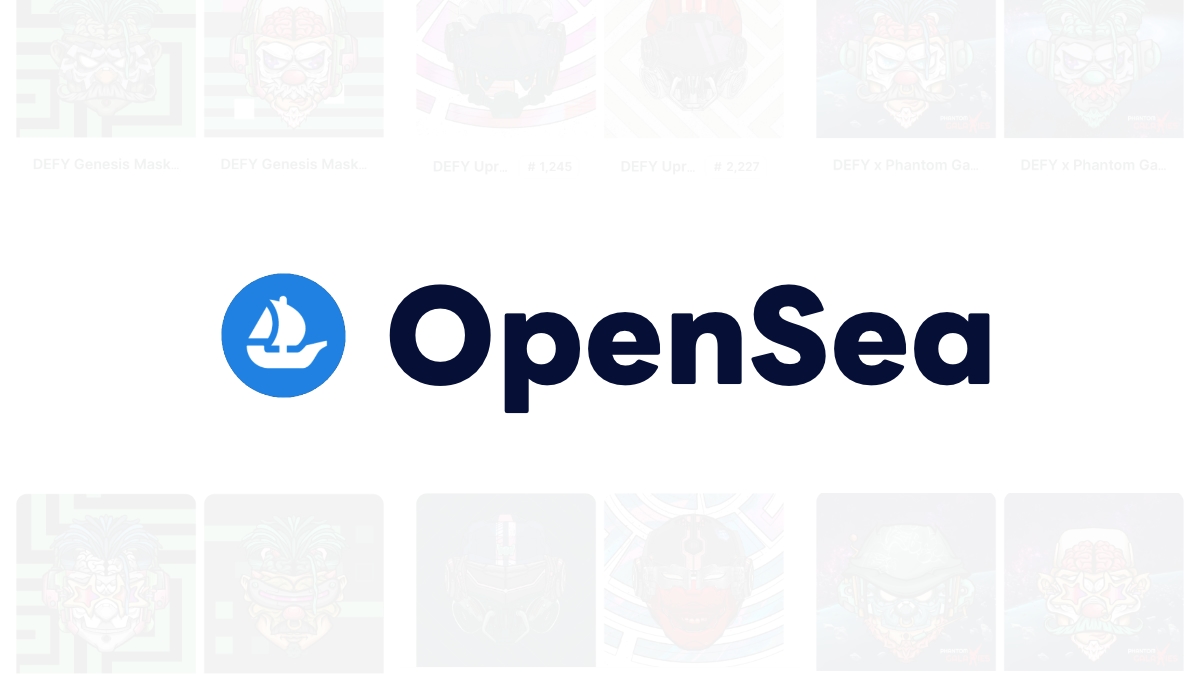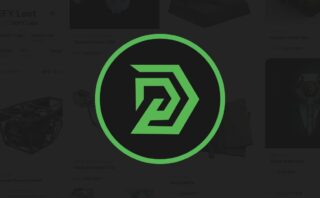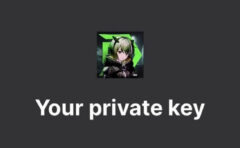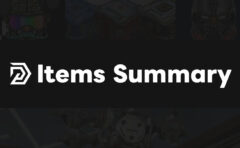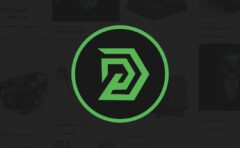「オープンシー」で、マスクNFTをスマホだけで「買う方法」「売る方法」「送る方法」を、画像付きで解説していきます。
1. メタマスクのブラウザ
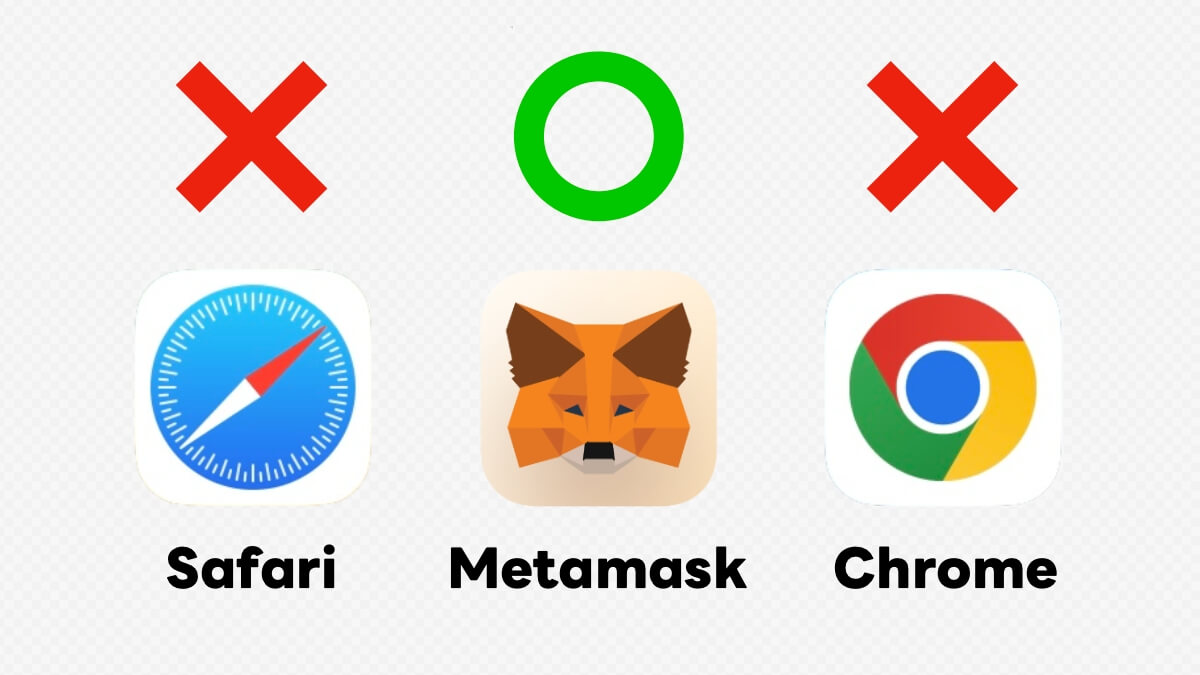 スマホで取引する場合は
スマホで取引する場合は ![]() メタマスク の「アプリ内ブラウザ」を使ってください。
メタマスク の「アプリ内ブラウザ」を使ってください。
Safari・Chrome・Brave などのブラウザは、メタマスクとうまく接続できないのでダメです。
その点を踏まえた上で、まずは「下準備」から。
下準備のやり方
| オープンシー のURL(タップでコピーできる) |
|---|
https://opensea.io/ |
最初にこちら↑のURLを「タップしてコピー」、それが出来たらメタマスクのアプリを開きましょう。
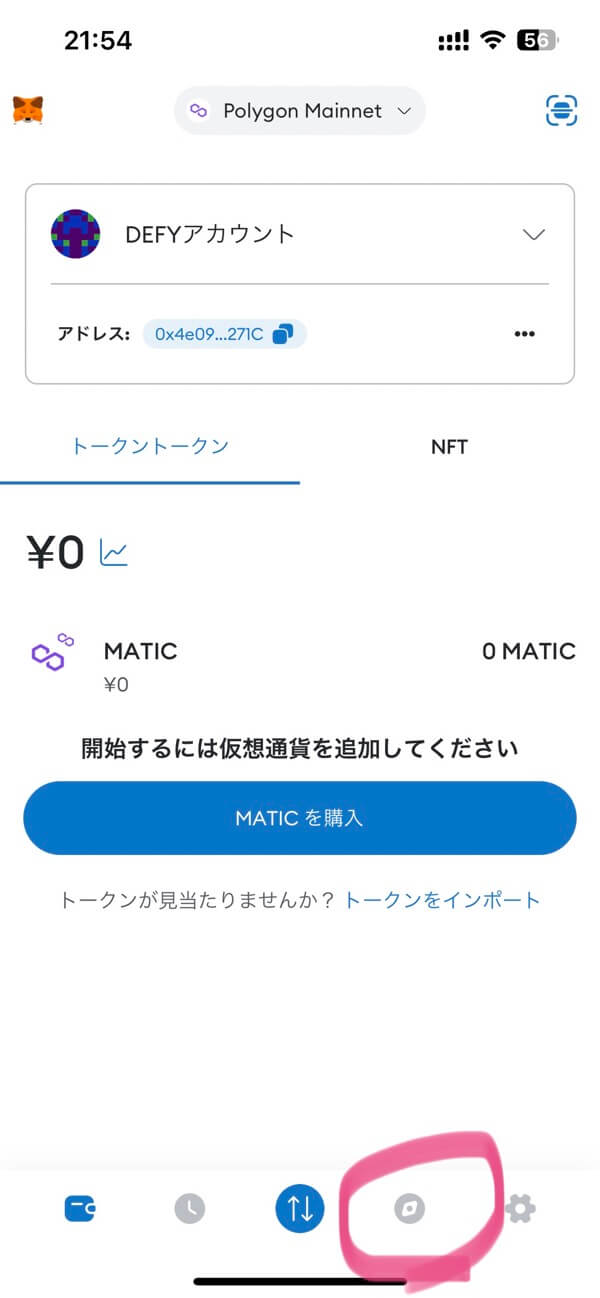
1/12
メタマスクのアプリを開いたら、
下にある「ブラウザのタブ」をタップ。
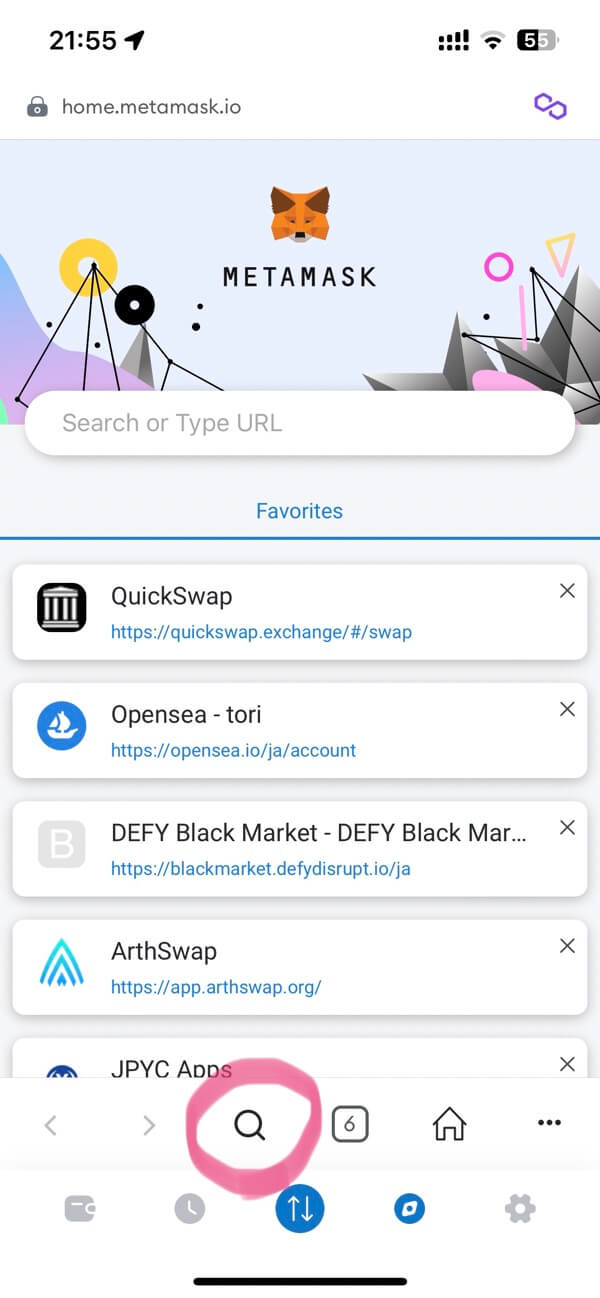
2/12
「虫眼鏡アイコン」をタップ
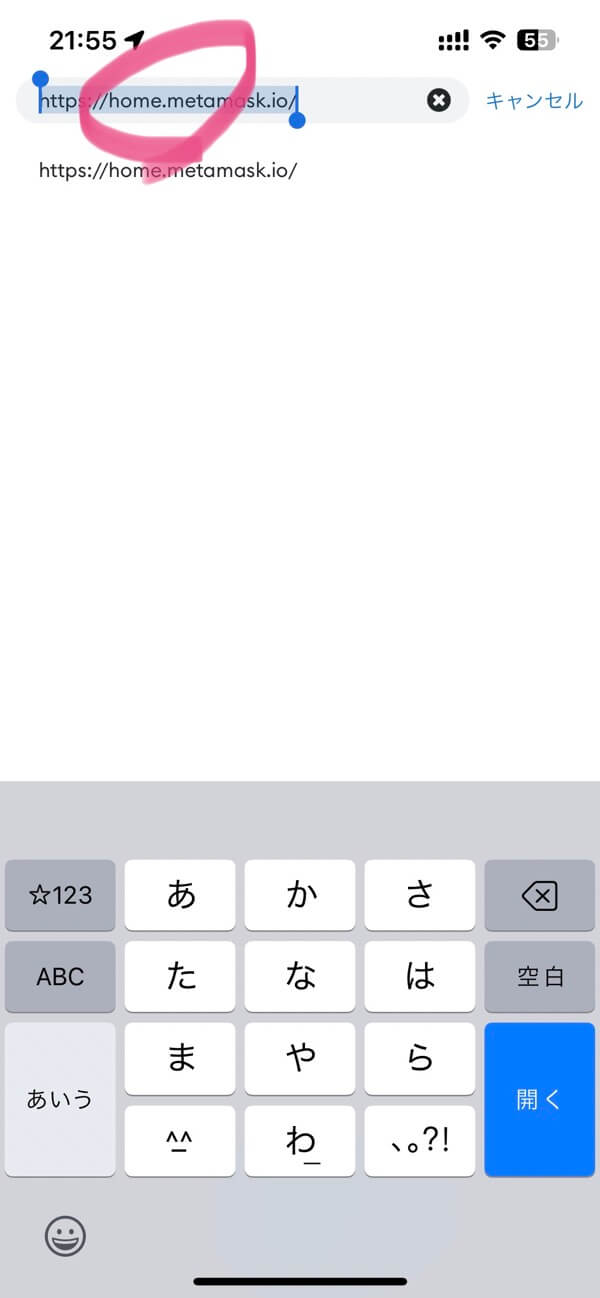
3/12
上の方にあるアドレスバーを「1回タップ」して
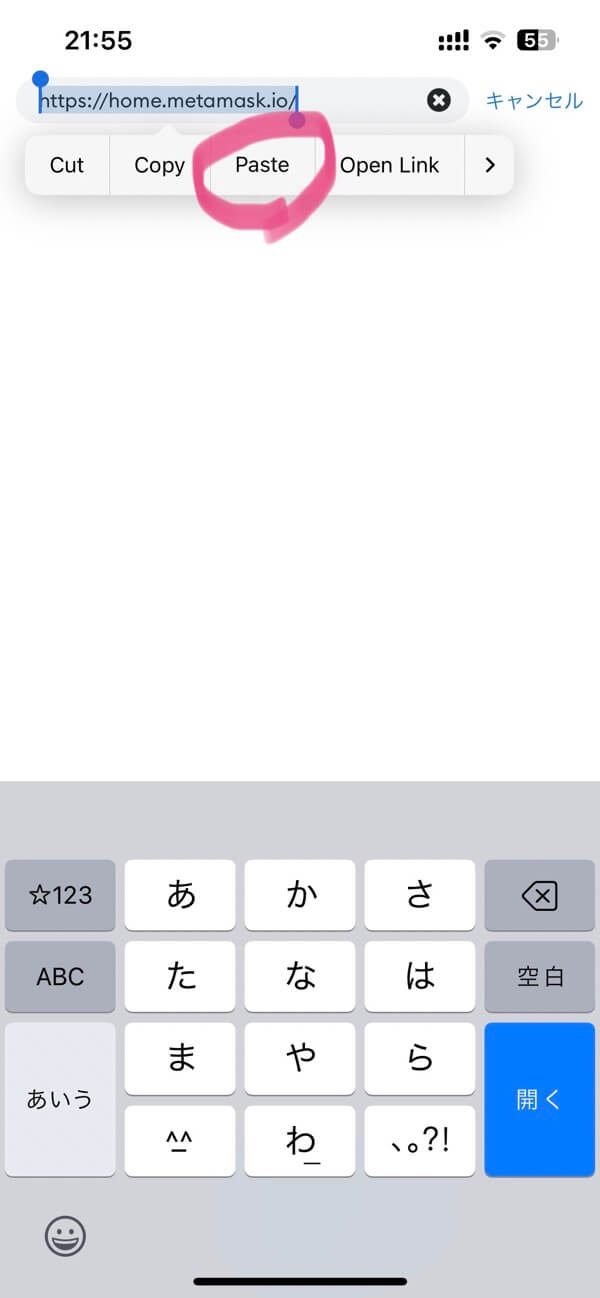
4/12
「Paste」をタップ。(最初にコピーしたURLを貼り付けできる)

5/12
右下の「開く」をタップ。
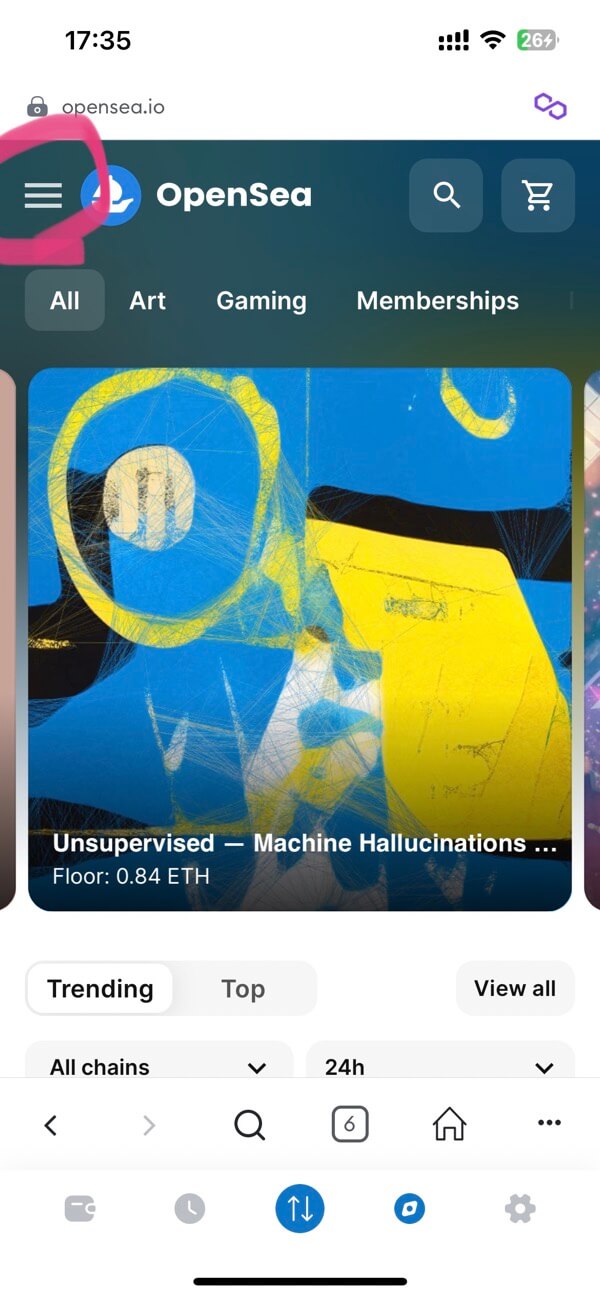
6/12
左上にある「三本線メニュー」をタップ
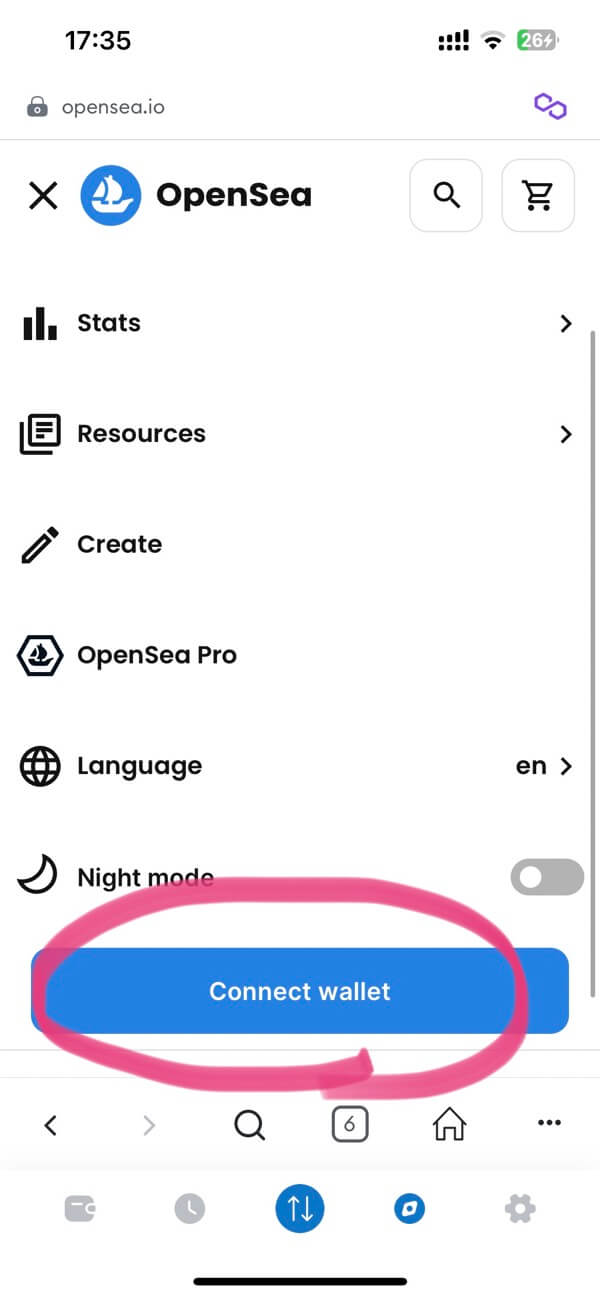
少し下の方へスクロールして「Connect wallet」をタップ
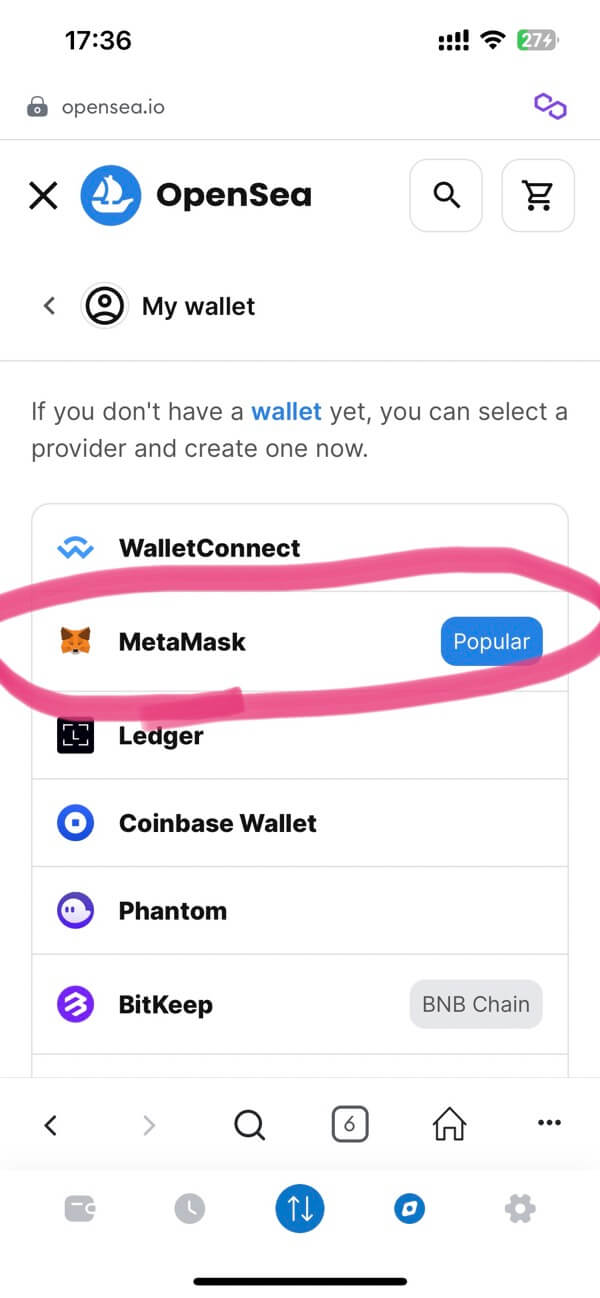
8/12
「Metamask」をタップしましょう。
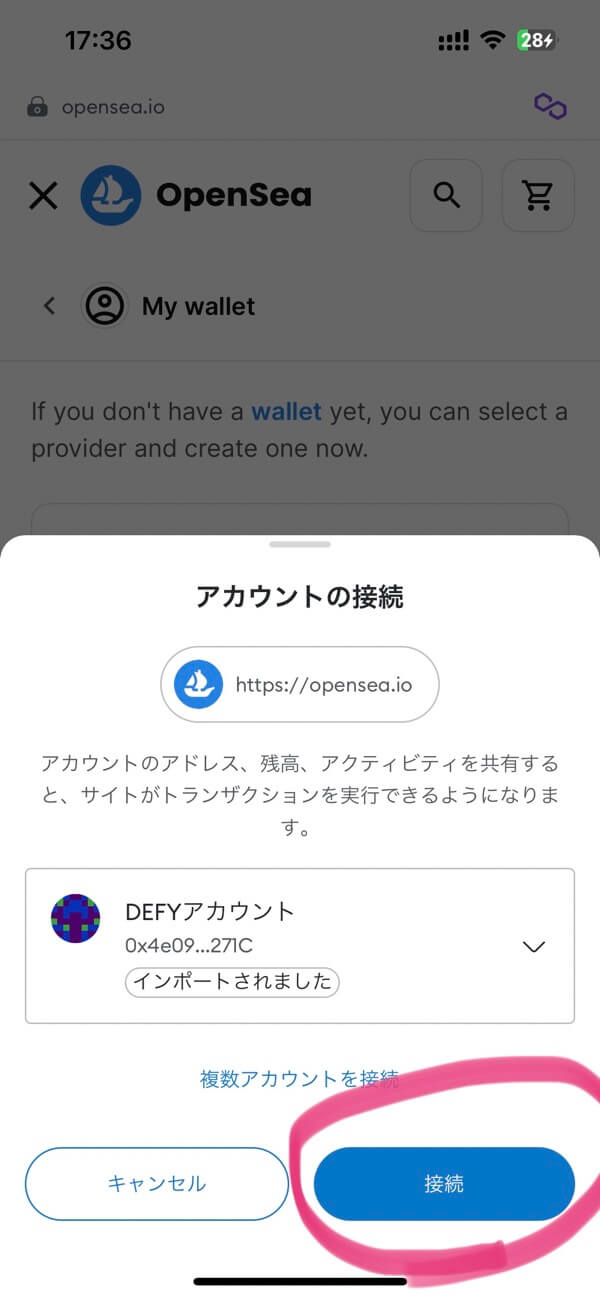
9/12
「接続」をタップ
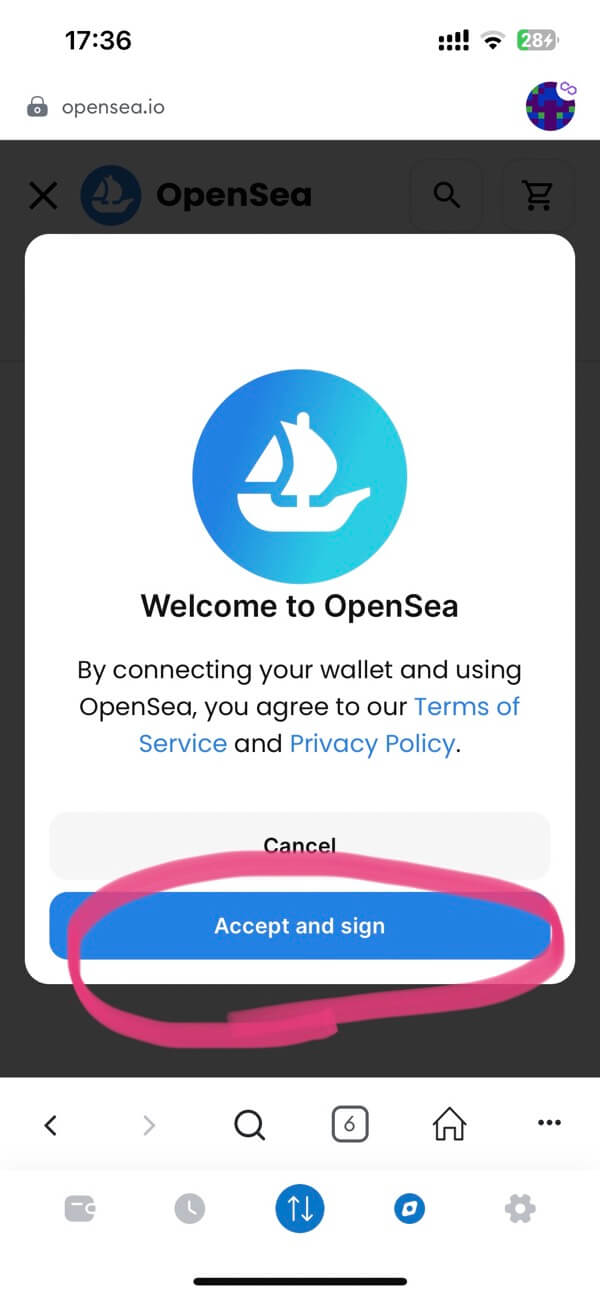
10/12
「Accept and sign」をタップして
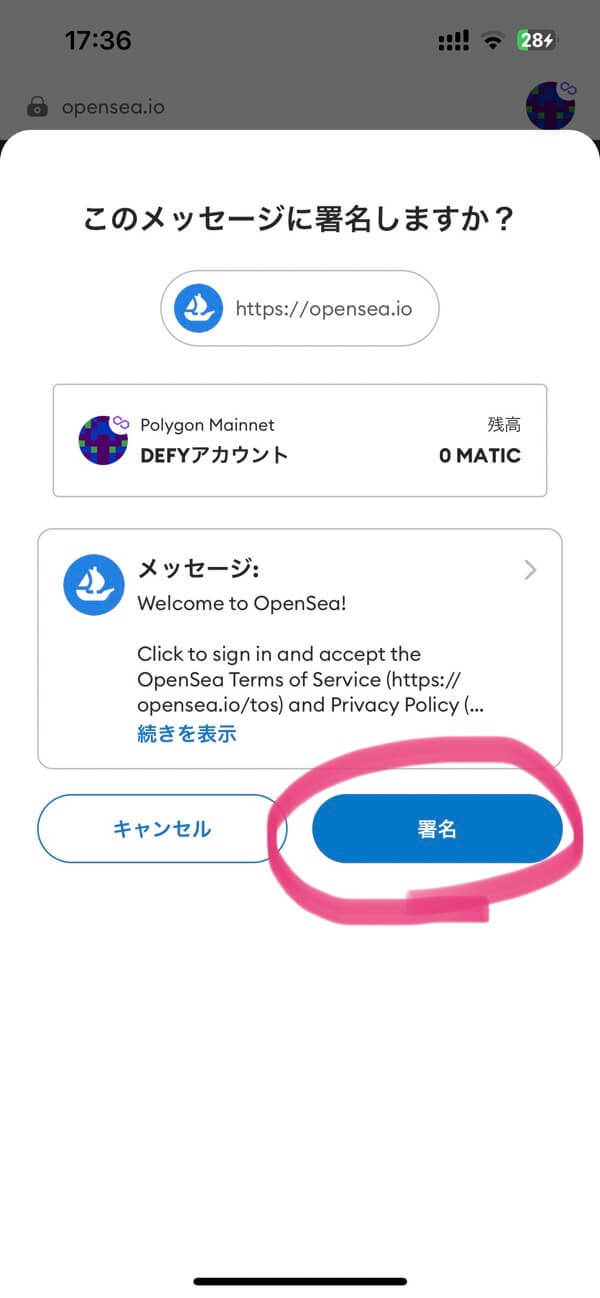
11/12
最後に「署名」をタップ。
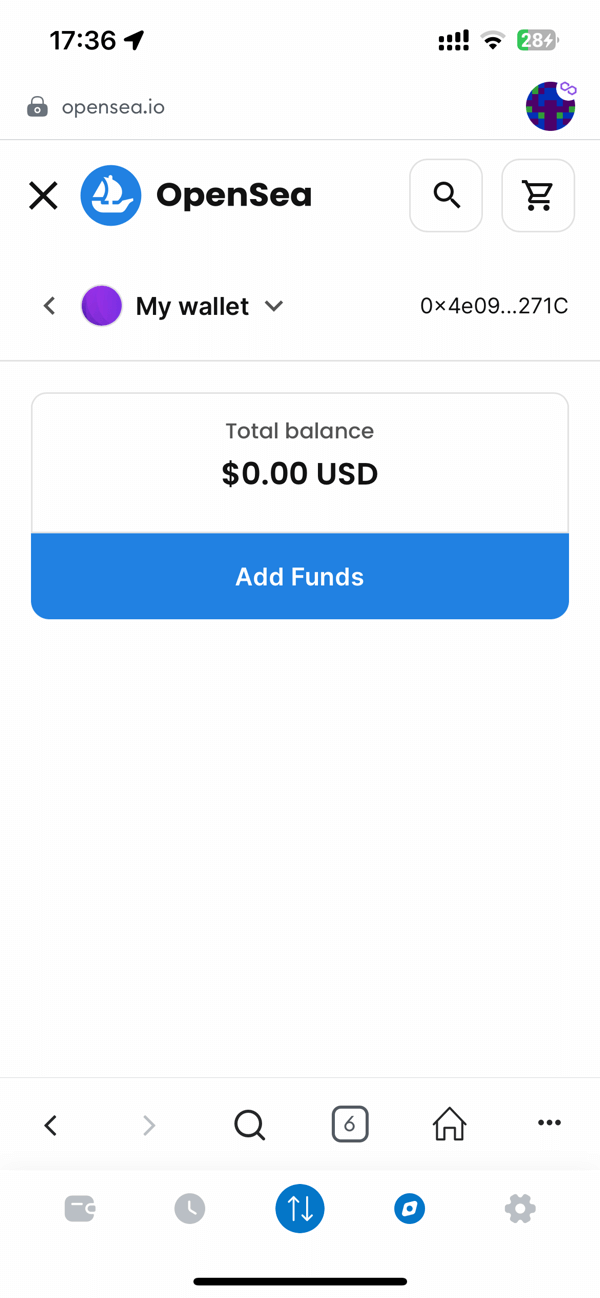
12/12
これで、オープンシーを使う「下準備」ができました。
2. 価格を確認
マスクの販売ページリンク
次は欲しいマスクが「どのトークン」で「いくらで」販売されているのかを確認しましょう。URLをタップして、欲しいものを見つけてください。
トークンの種類と数量
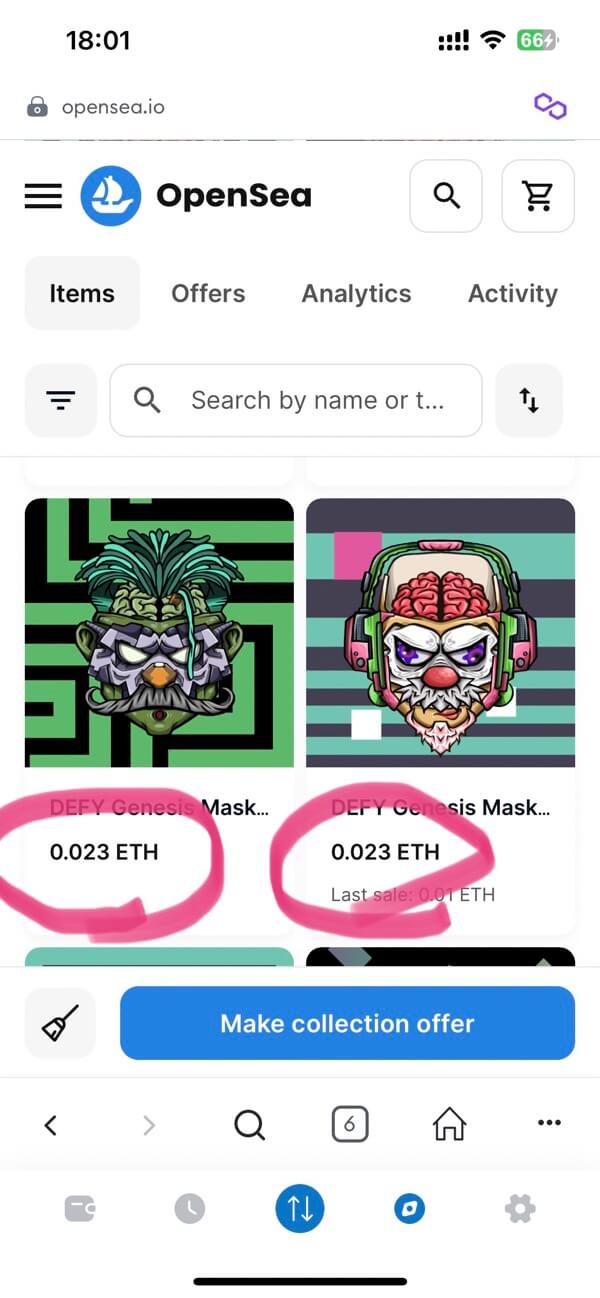
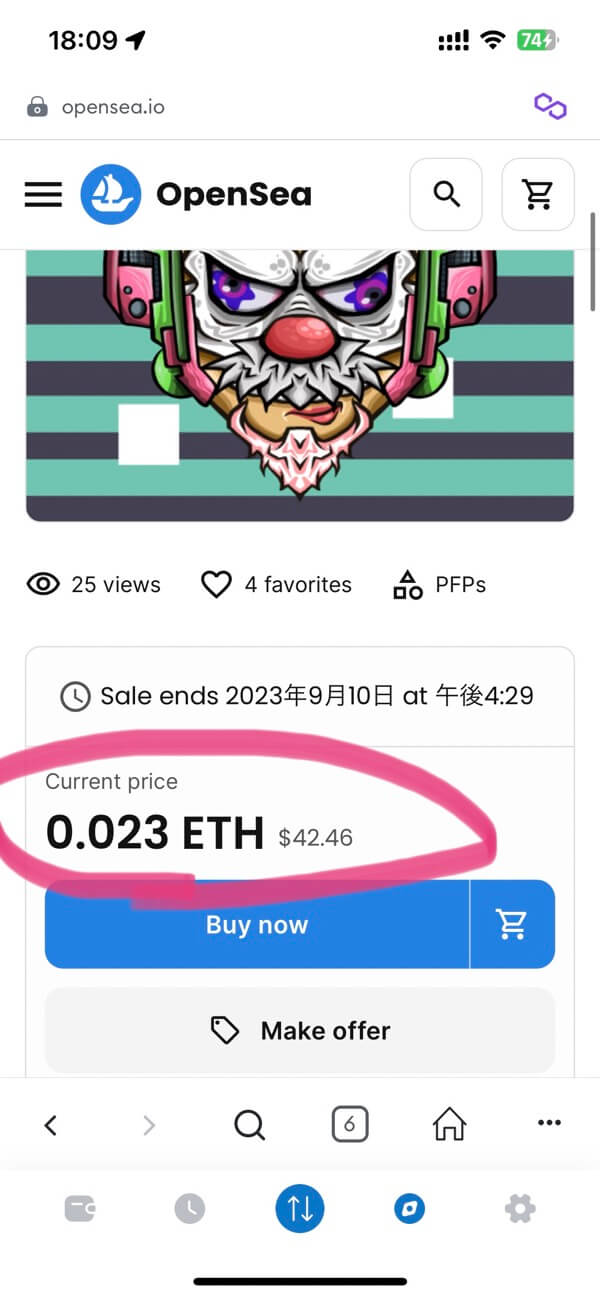
マスクを購入するためのトークンが必要なので、「トークン名」と「数量(価格)」を確認しましょう。
基本的には「ETH」での販売だと思います。(たまに「USDC」の場合もある)
3. トークンを用意
トークンを入手する方法
確認できたら購入資金分のトークンを用意しましょう。
今回チェックしたマスクは「0.023 ETH」だったので、この場合はメタマスクやクイックスワップを使って「○○→0.023 ETH」にスワップしてください。
やり方はこちらの「トークンを入手する方法」にて解説しています。
4. 買い方
購入資金のトークンが用意できたらオープンシーで購入してみましょう。今回はアップライジングマスクを買う手順を例に解説していきます。
買う手順
| ジェネシスのURL(タップでコピーできる) |
|---|
https://opensea.io/collection/defy-genesis-masks |
| アップライジングのURL(タップでコピーできる) |
|---|
https://opensea.io/collection/defy-uprising-masks |
最初にこちら↑のURLを「タップしてコピー」、それが出来たらメタマスクのアプリを開きましょう。
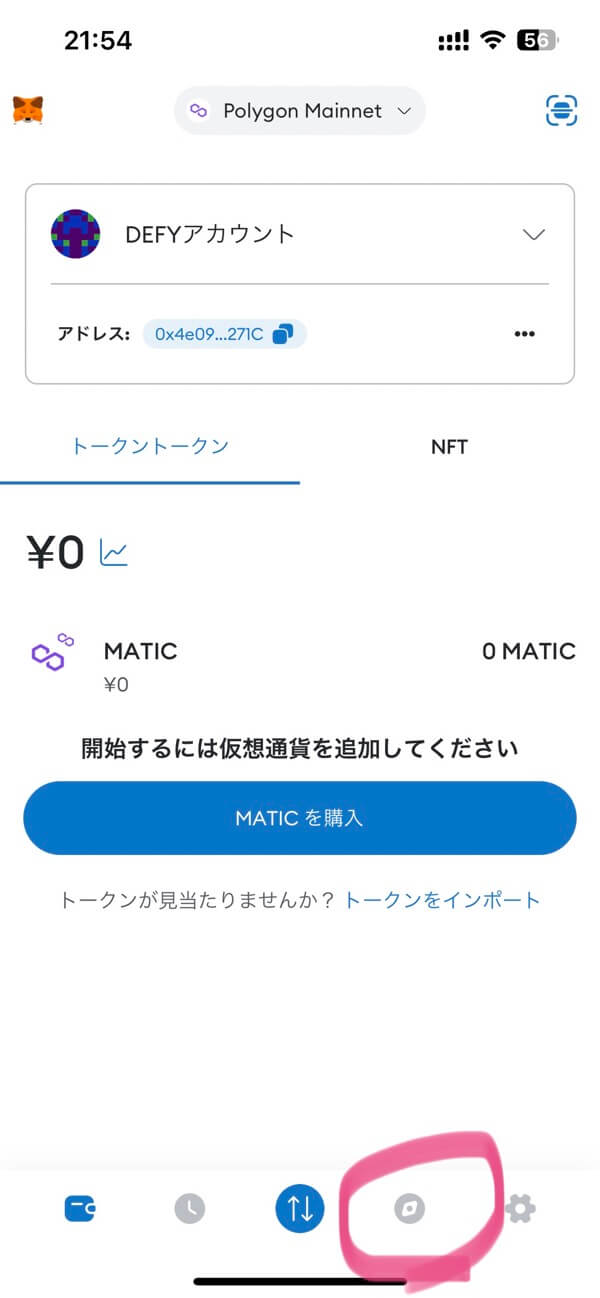
1/12
メタマスクのアプリを開いたら、
下にある「ブラウザのタブ」をタップ。
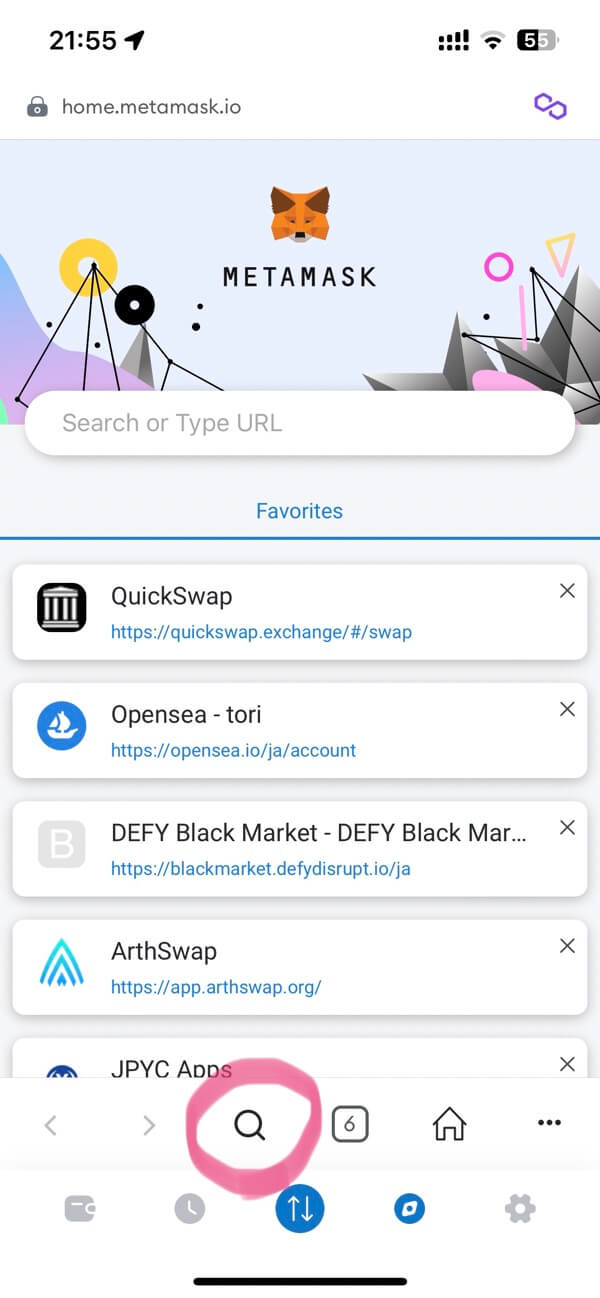
2/12
「虫眼鏡アイコン」をタップ
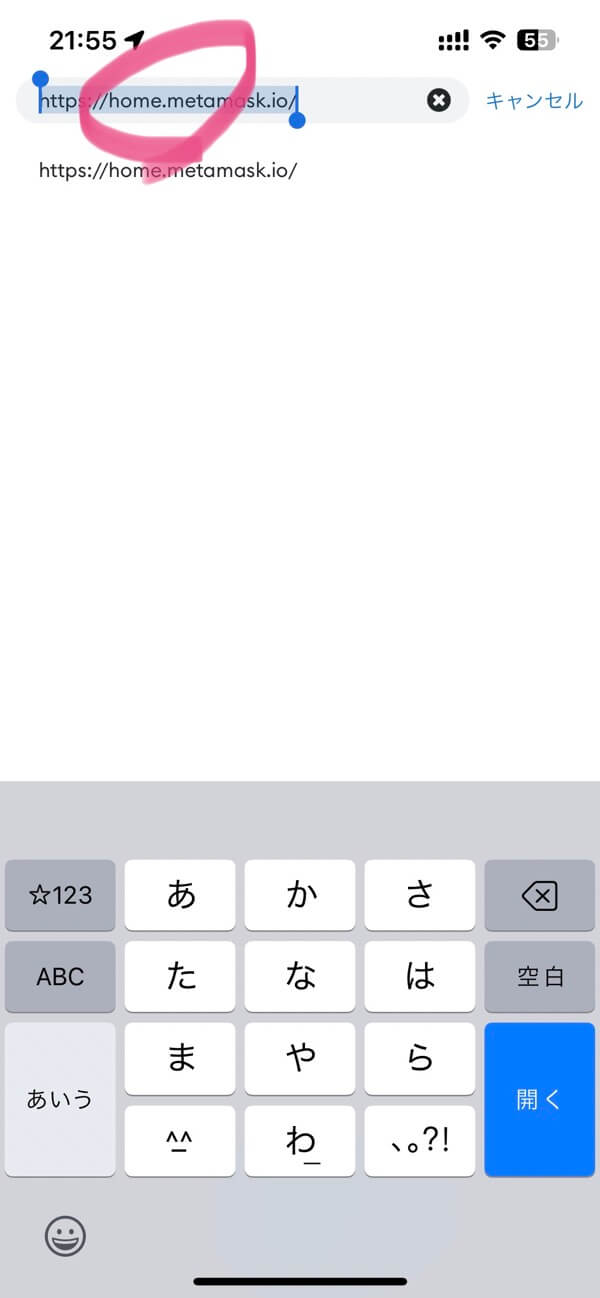
3/12
上の方にあるアドレスバーを「1回タップ」して
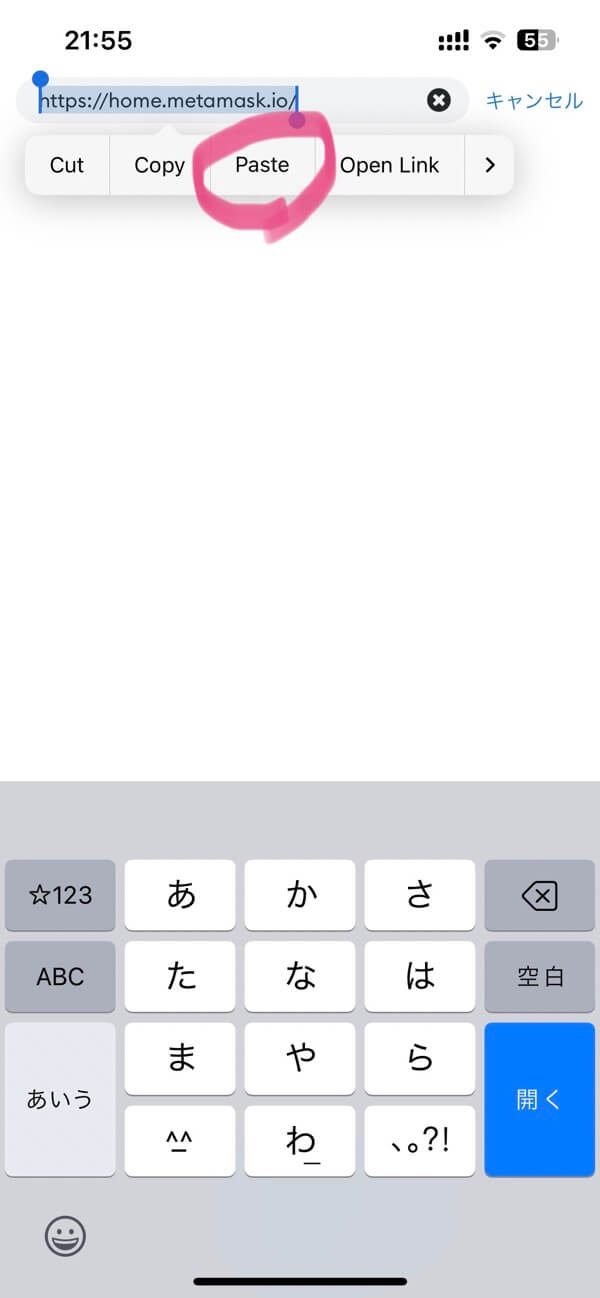
4/12
「Paste」をタップ。(最初にコピーしたURLを貼り付けできる)
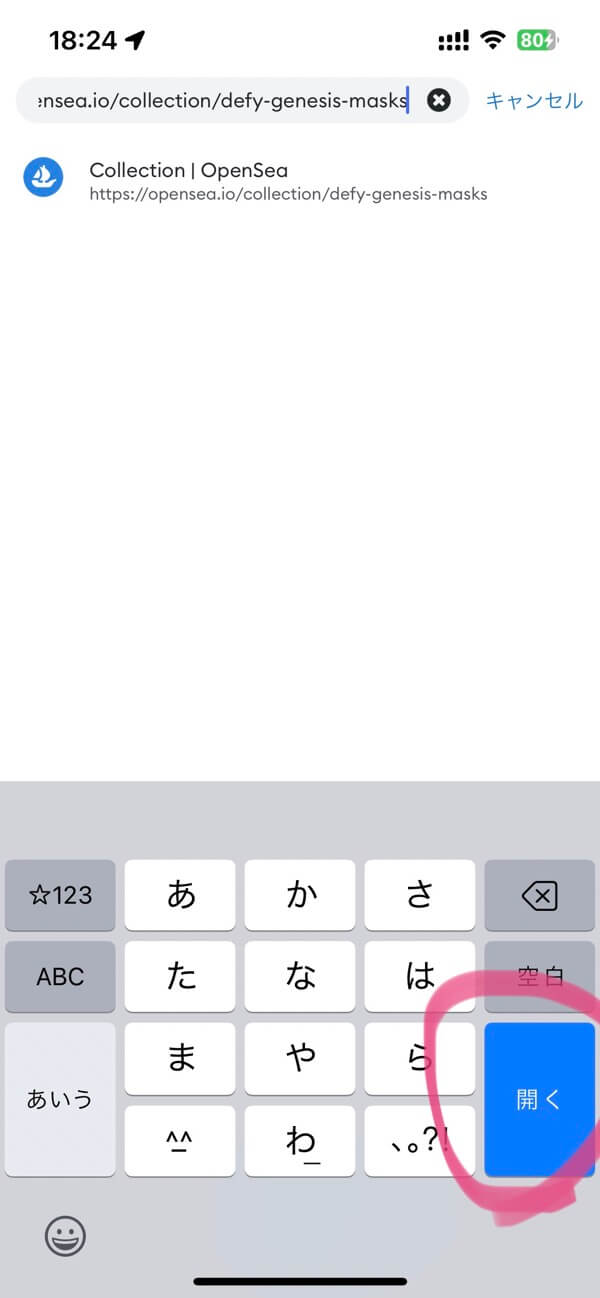
5/12
右下の「開く」をタップしましょう。
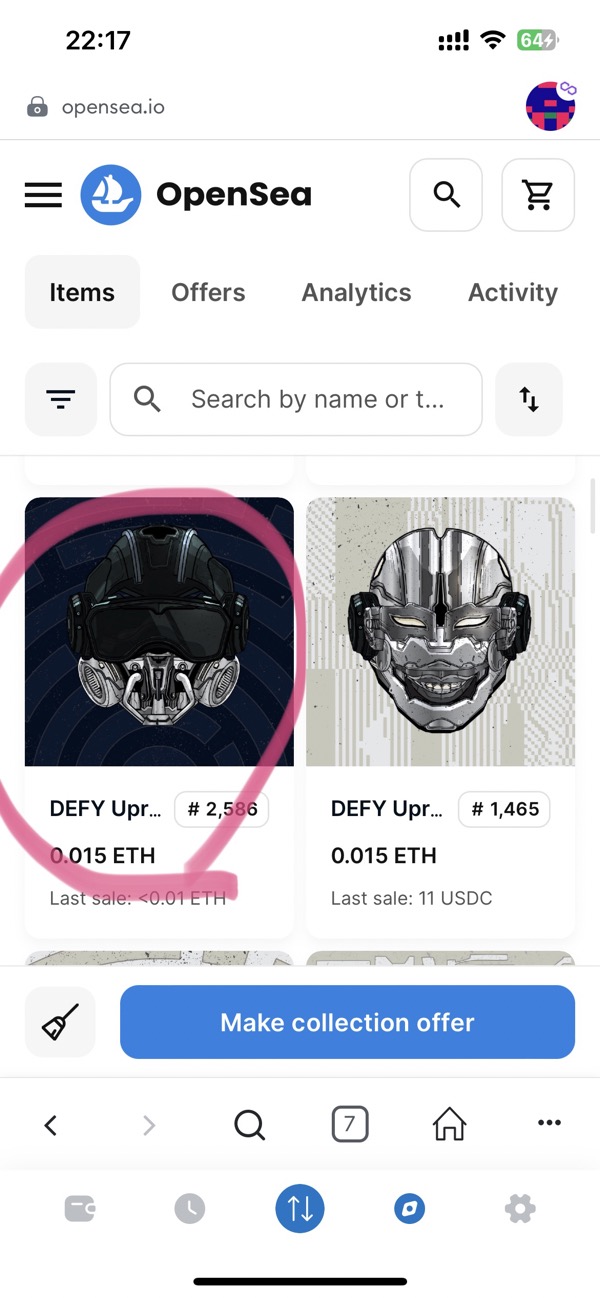
6/12
次に、お目当てのマスクを「タップ」
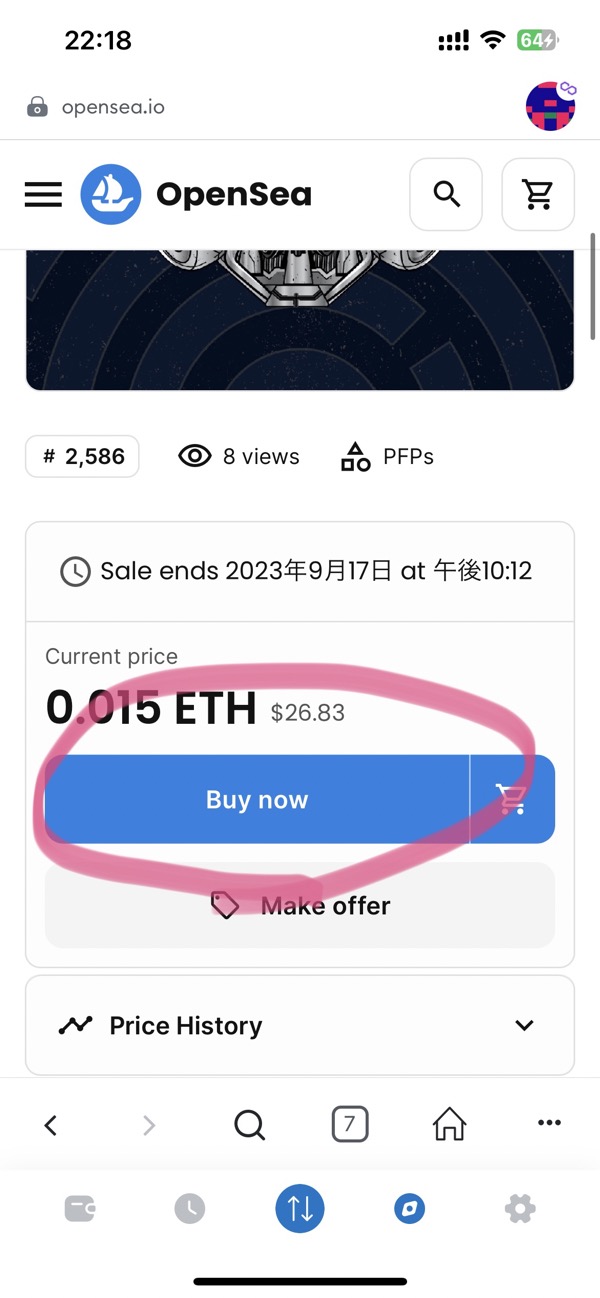
7/12
下にスクロールして「Buy now」をタップ
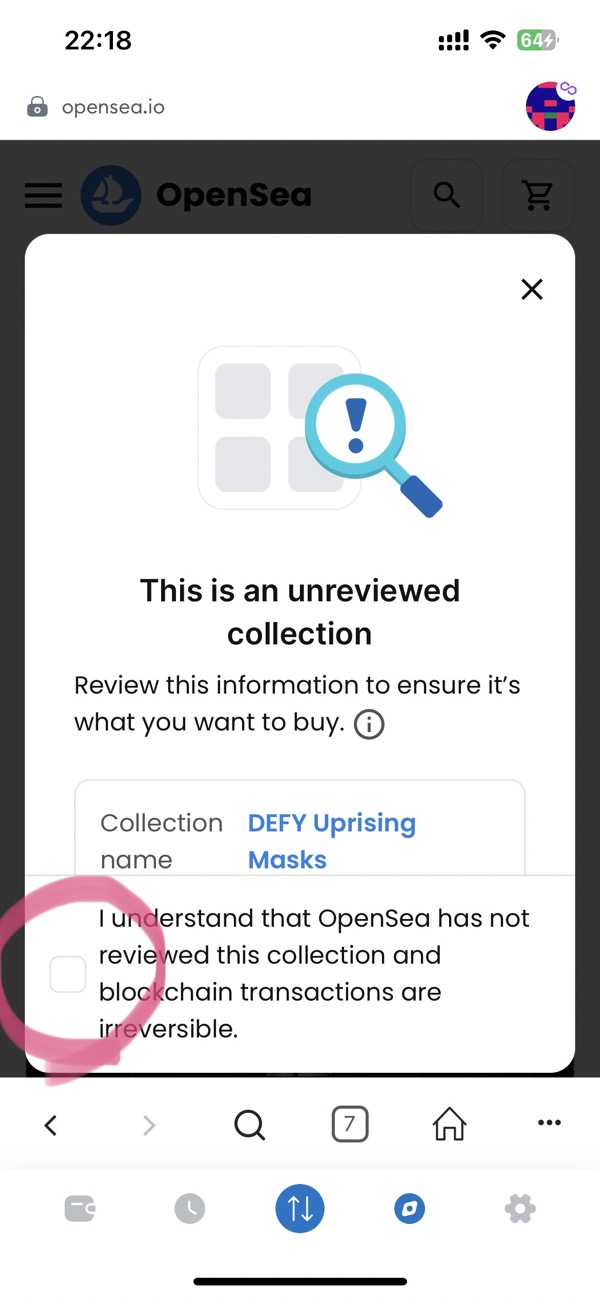
8/12
「チェック」を入れて(タップ)
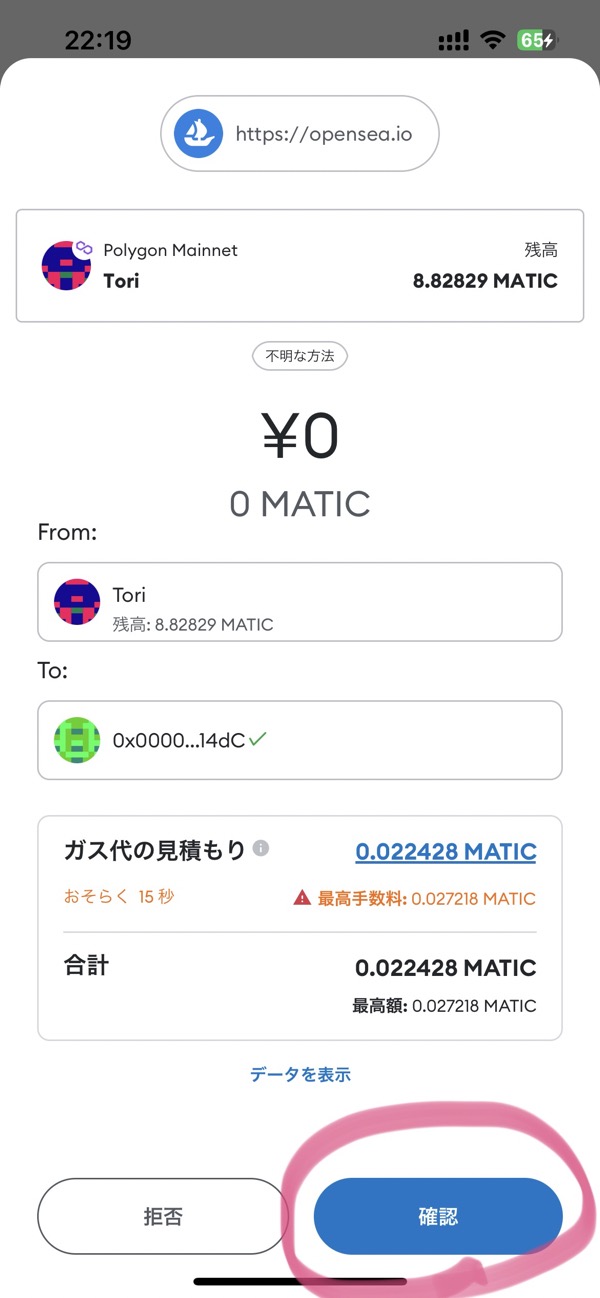
9/12
最後に「確認」をタップすれば「購入完了」です。
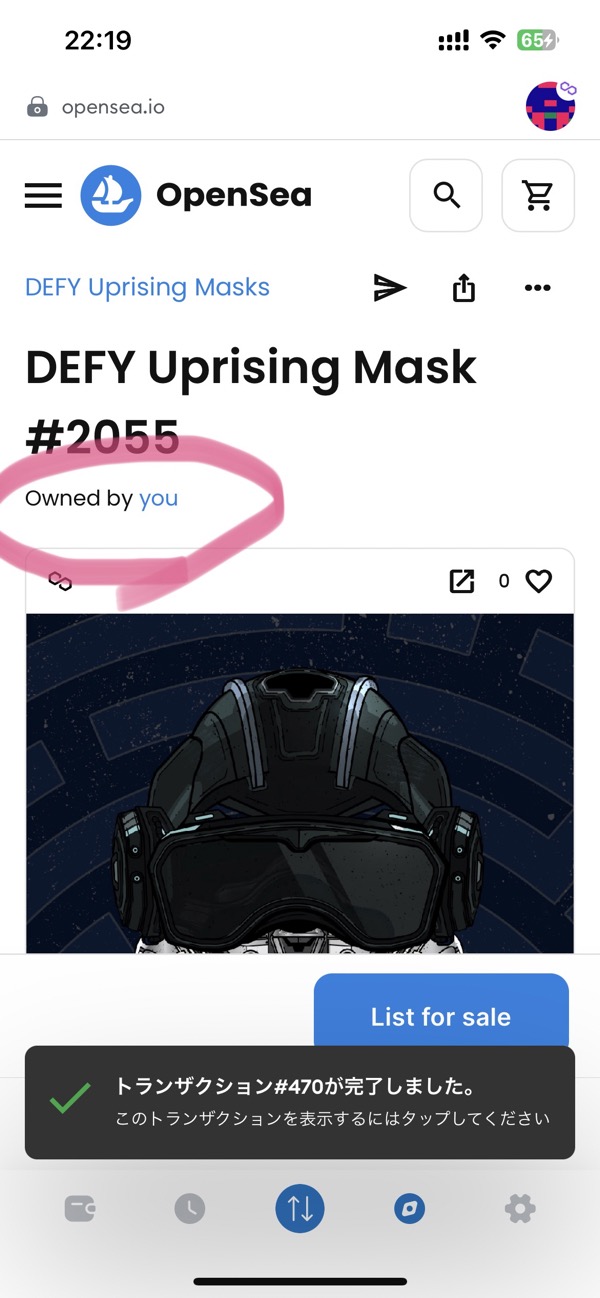
10/12
トランザクションが通ると「Owned by you(あなたが持ってるよ)」になっているはずです。
ここまでできたらDEFYのアプリを開きましょう。
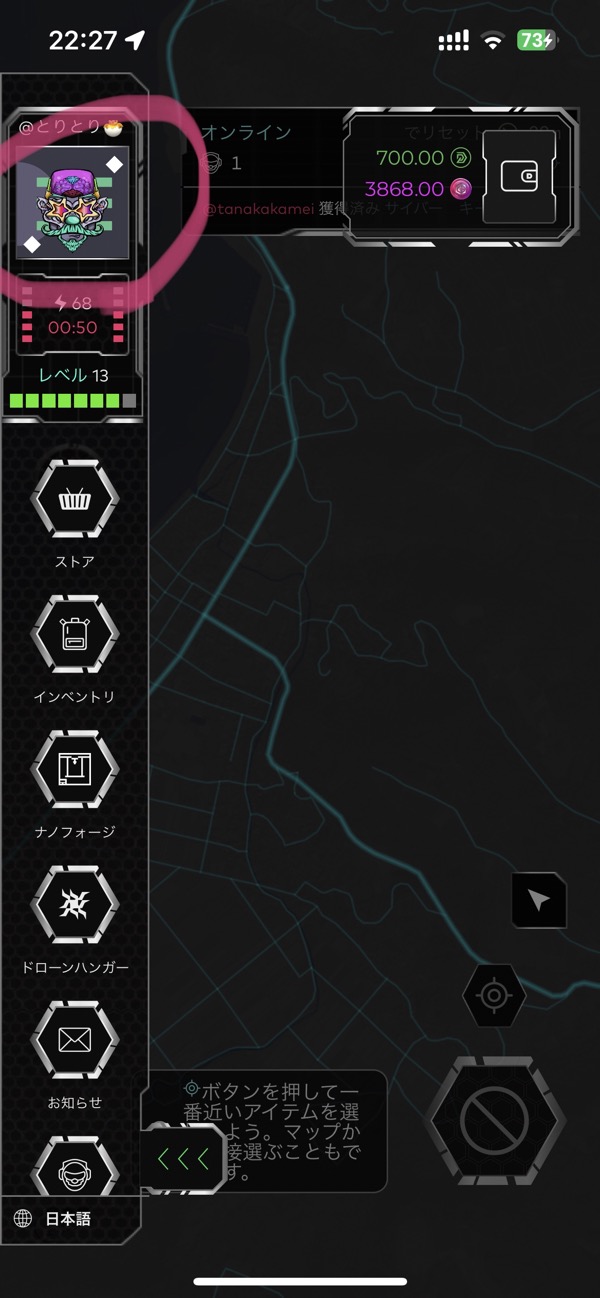
11/12
DEFYのアプリを開いたら、左上の「マスクアイコン」をタップ。
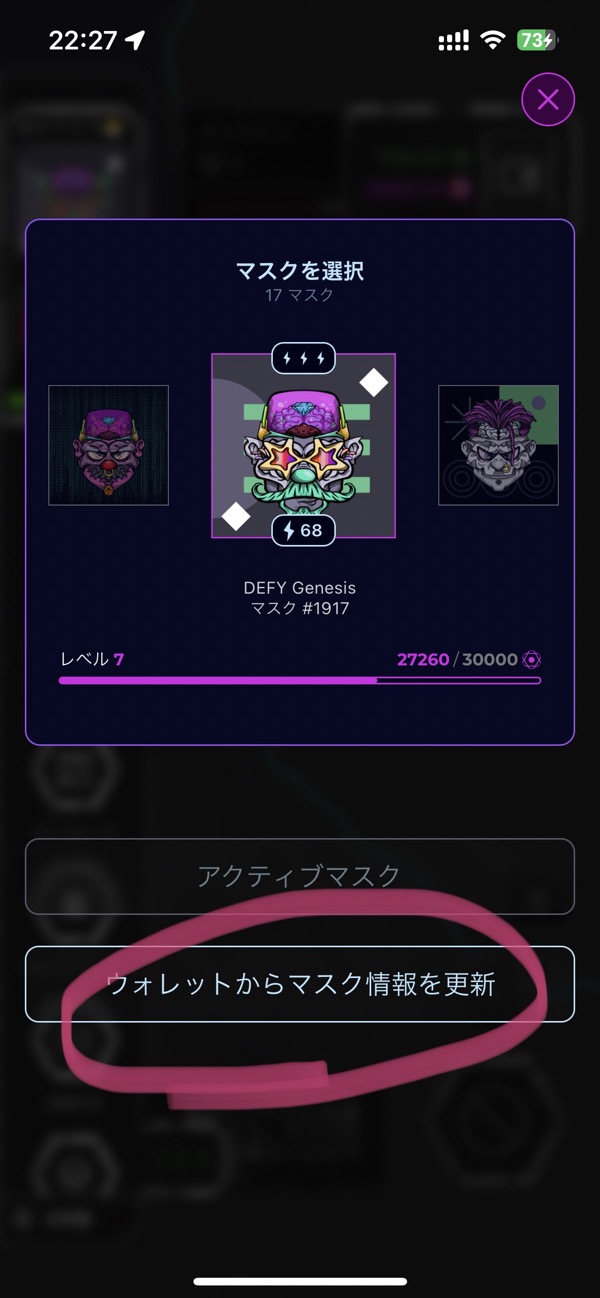
12/12
「ウォレットからマスク情報を更新」をタップすればすぐにゲーム内に反映されるはずです。
オープンシーでのマスクの買い方はこんな感じです。
5. 売り方
次は、オープンシーでマスクを売る方法を解説します。
売る手順
| プロフィール画面のURL(タップでコピーできる) |
|---|
https://opensea.io/account |
最初にこちら↑のURLを「タップしてコピー」、それが出来たらメタマスクのアプリを開きましょう。
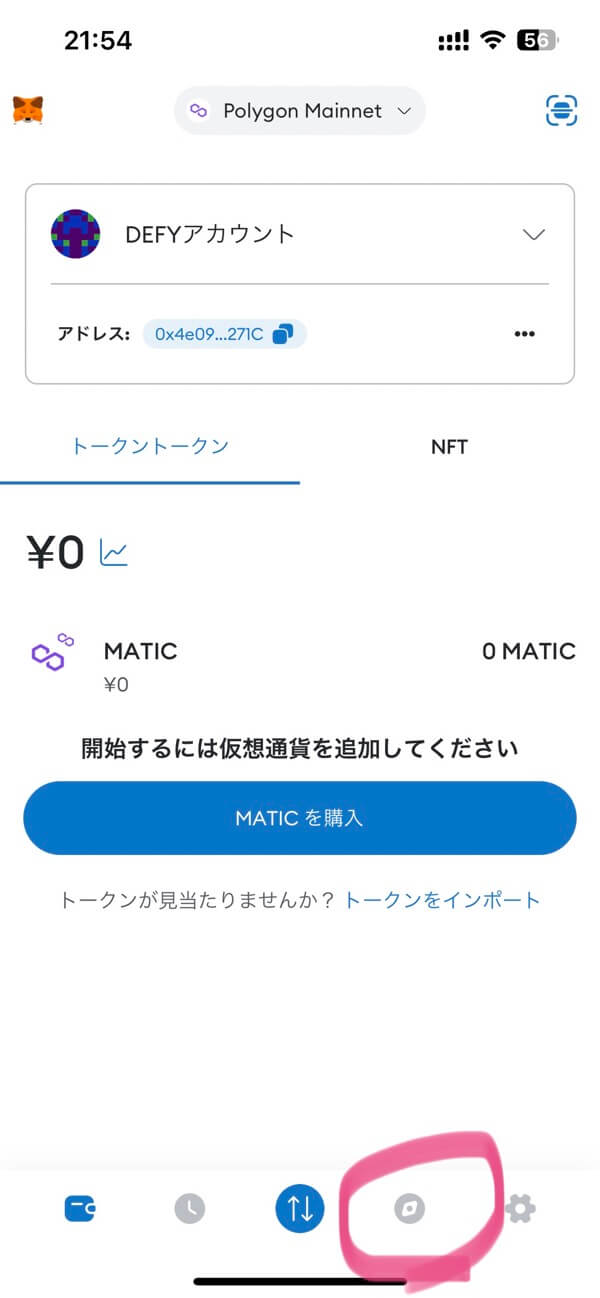
1/12
メタマスクのアプリを開いたら、
下にある「ブラウザのタブ」をタップ。
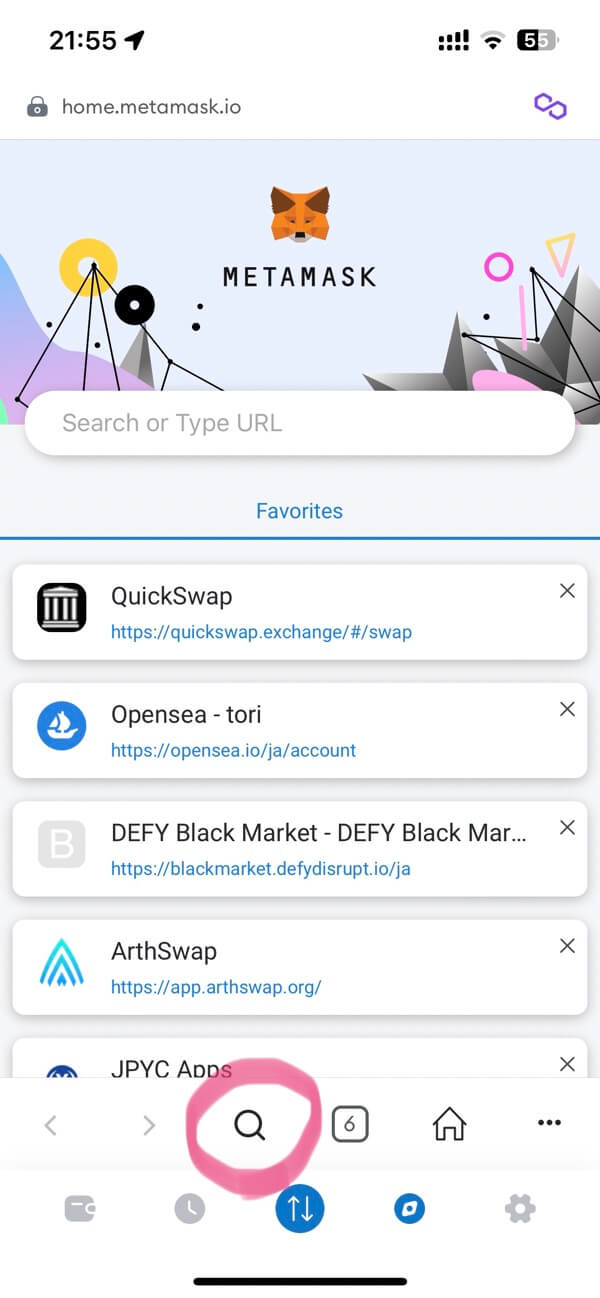
2/12
「虫眼鏡アイコン」をタップ
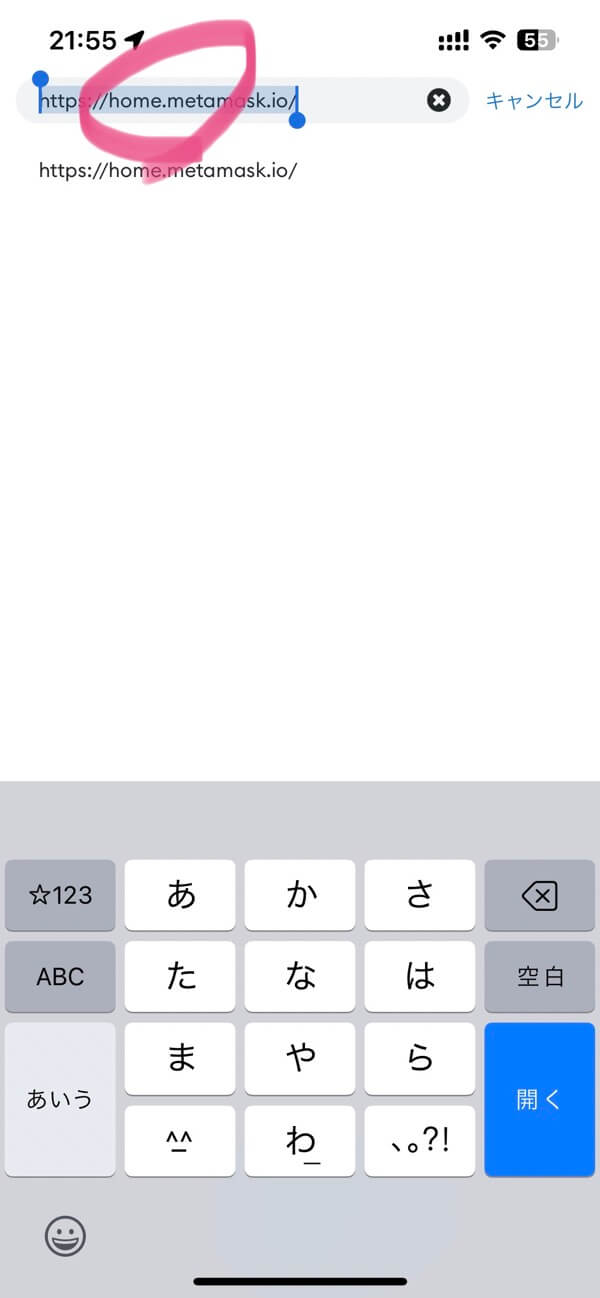
3/12
上の方にあるアドレスバーを「1回タップ」して
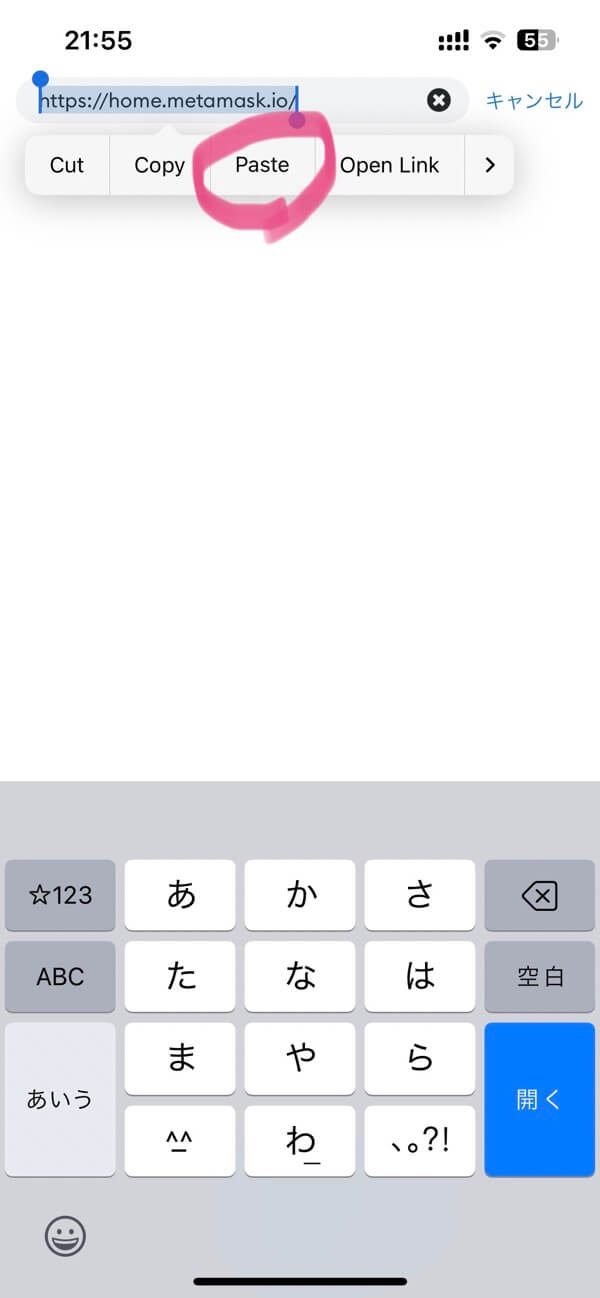
4/12
「Paste」をタップ。(最初にコピーしたURLを貼り付けできる)
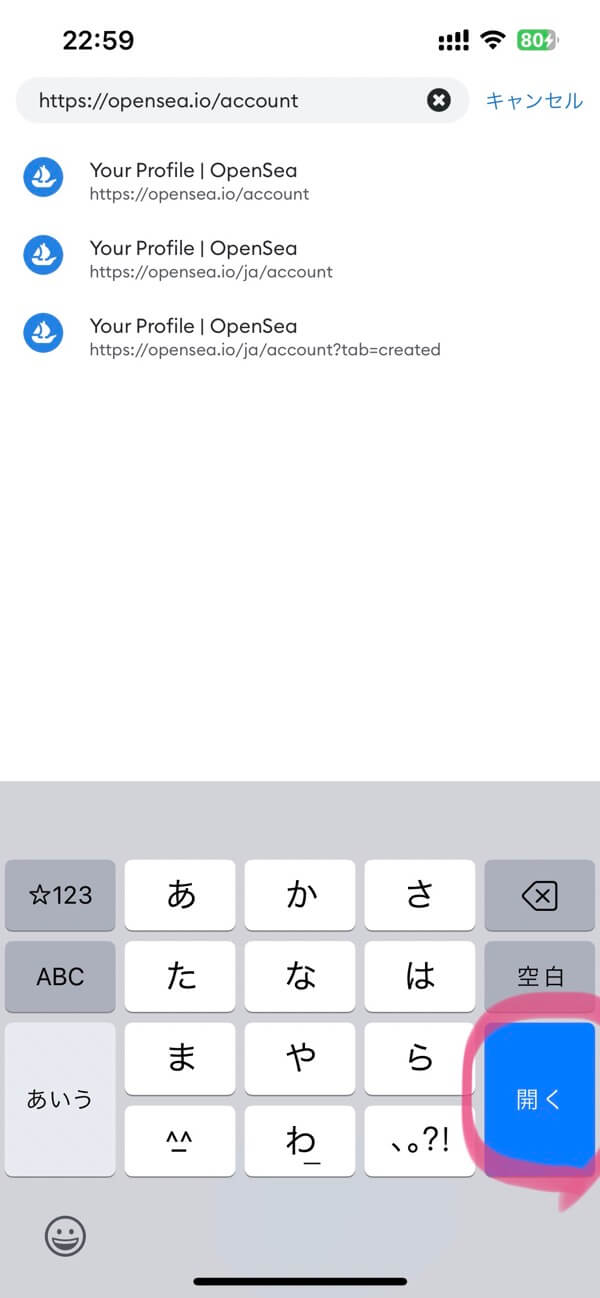
5/12
右下の「開く」をタップ。
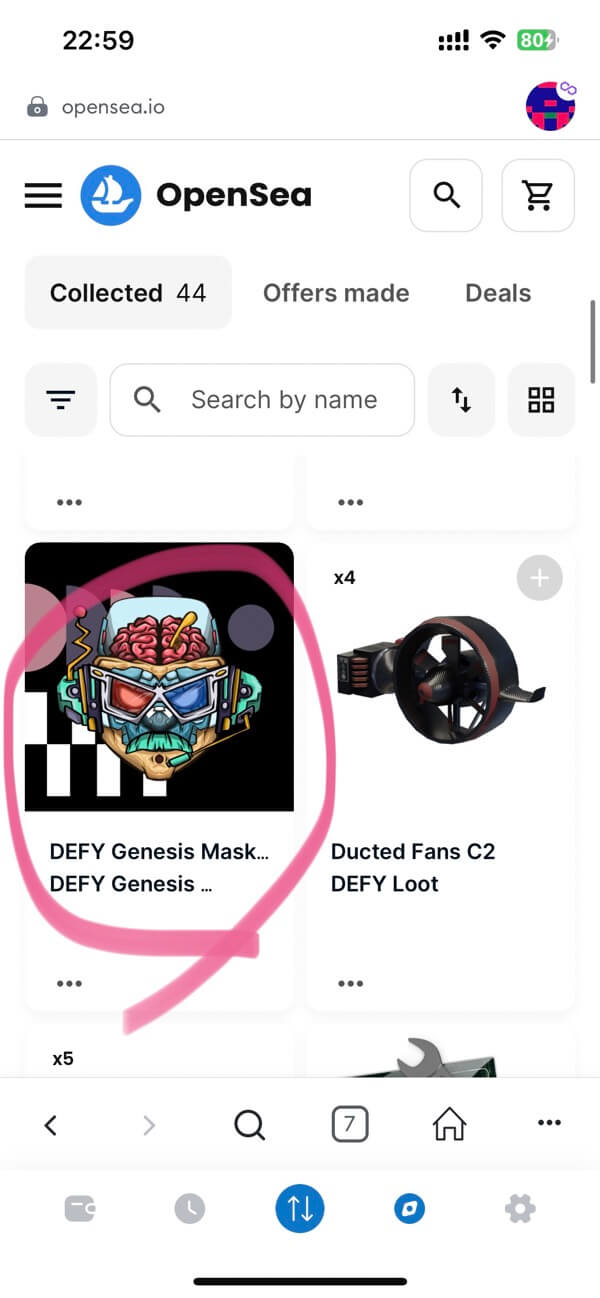
6/12
売りたい「マスク」をタップ
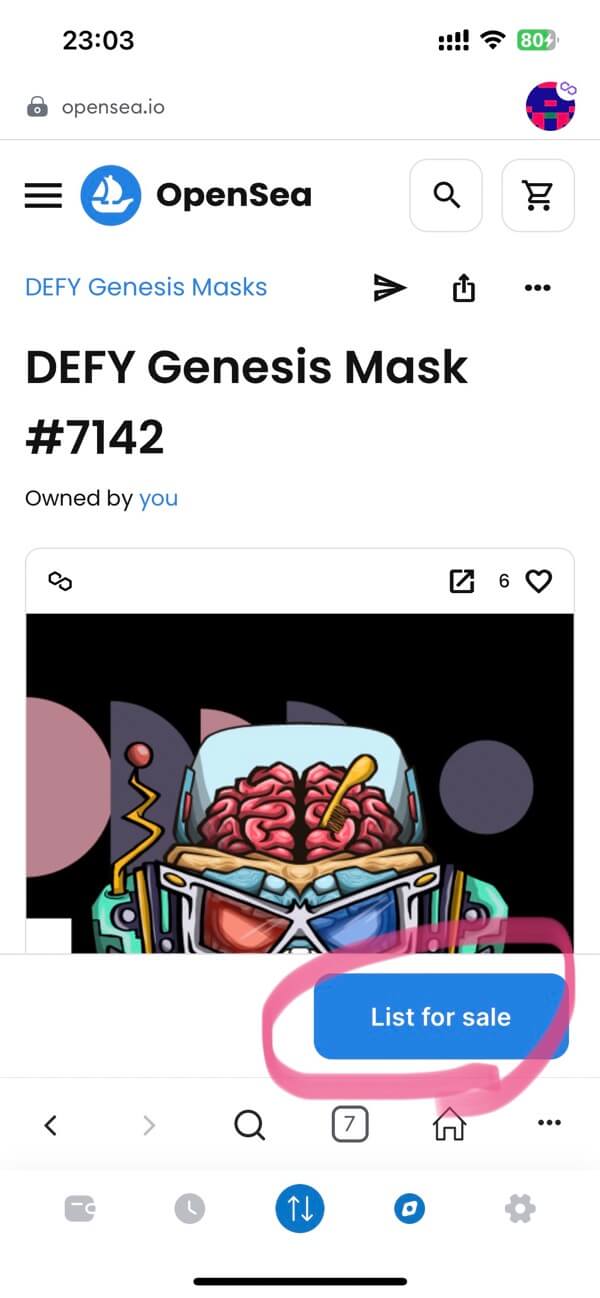
「List for sale」をタップして
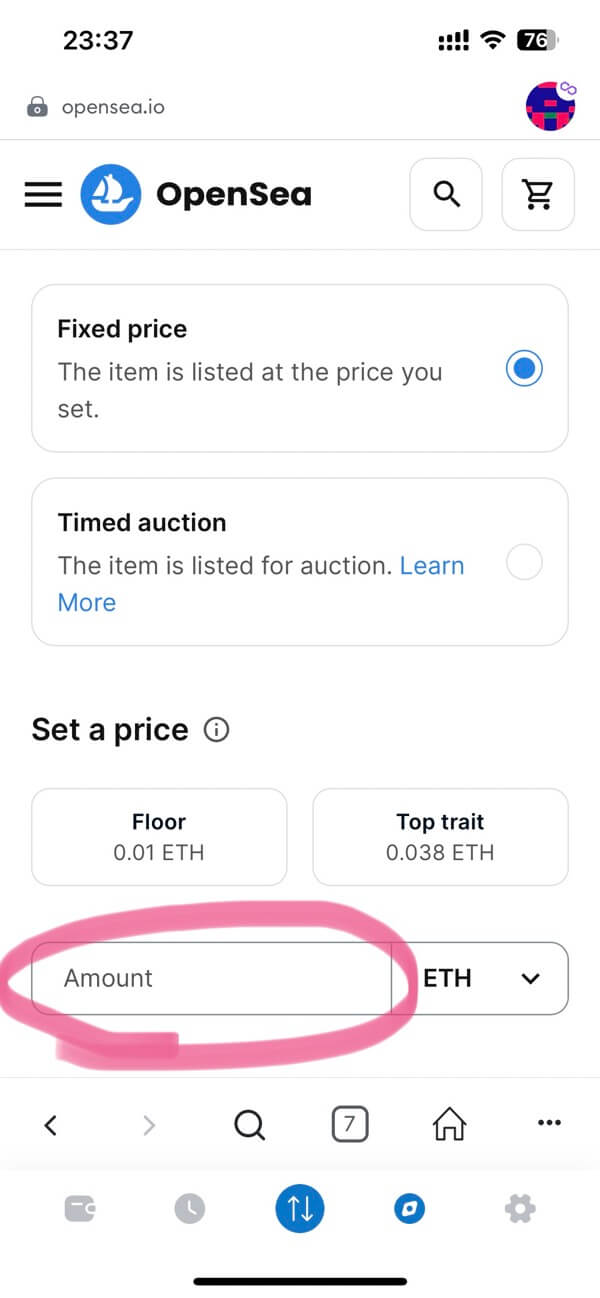
8/12
「Amount(販売価格)」を入力しましょう。
マスクの場合は、「ETH」か「USDC」が選べます。
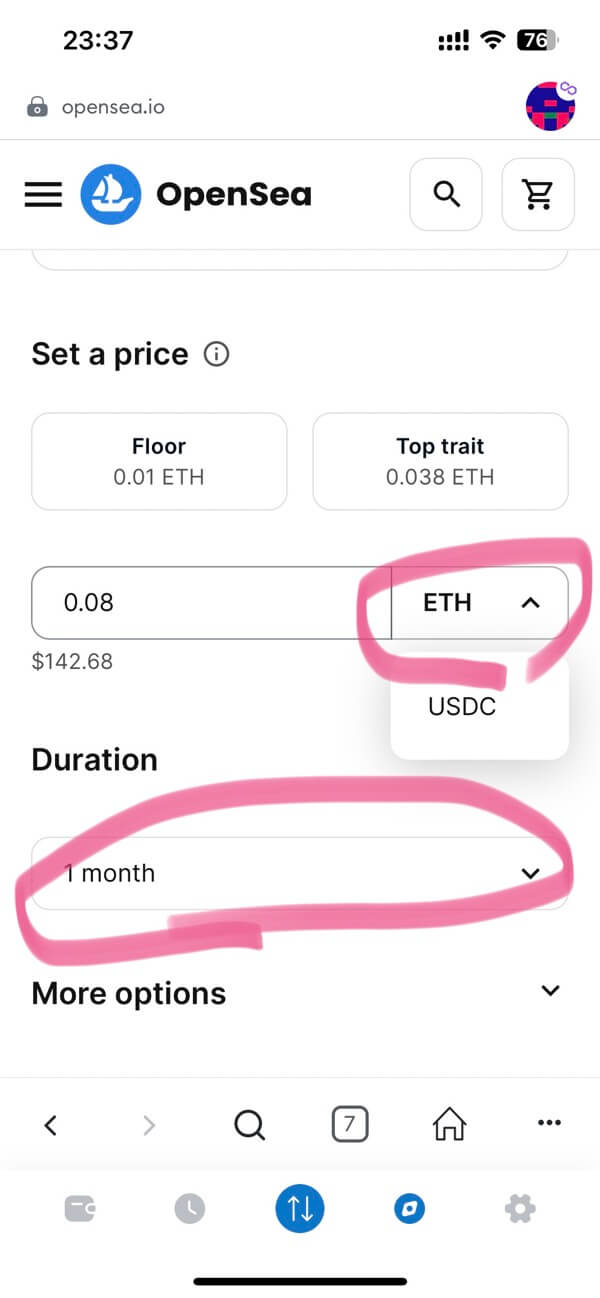
9/12
USDC にしたい時や、Duration(販売期間)を変更したい時は「気持ち長めにタップ」すると選択できます。
(ちょっとクセがあるので注意)
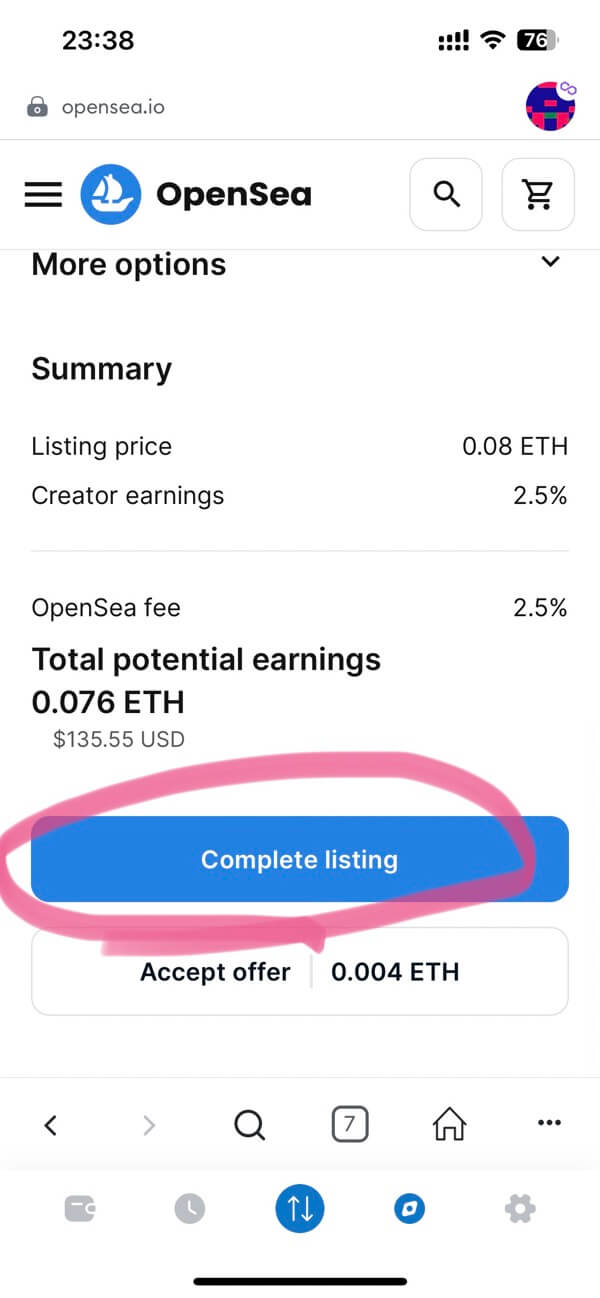
10/12
Summary を確認したら「Complete Listing」をタップ
販売価格 – 手数料5% = 利益
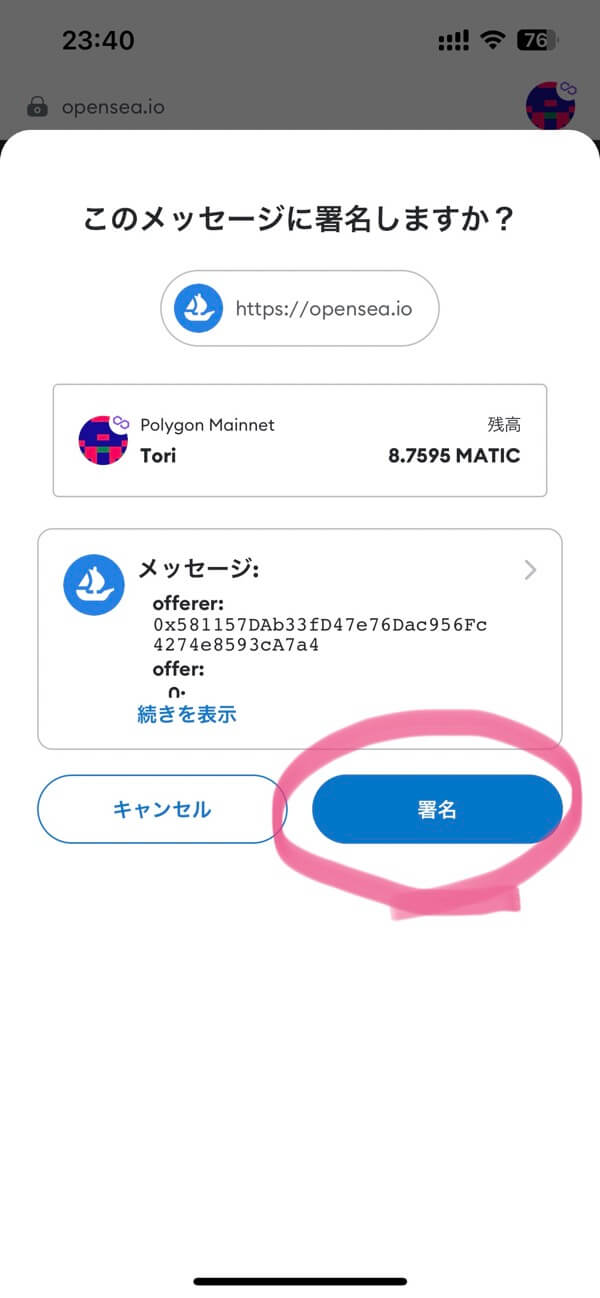
11/12
最後に「署名」をタップすると出品完了です。
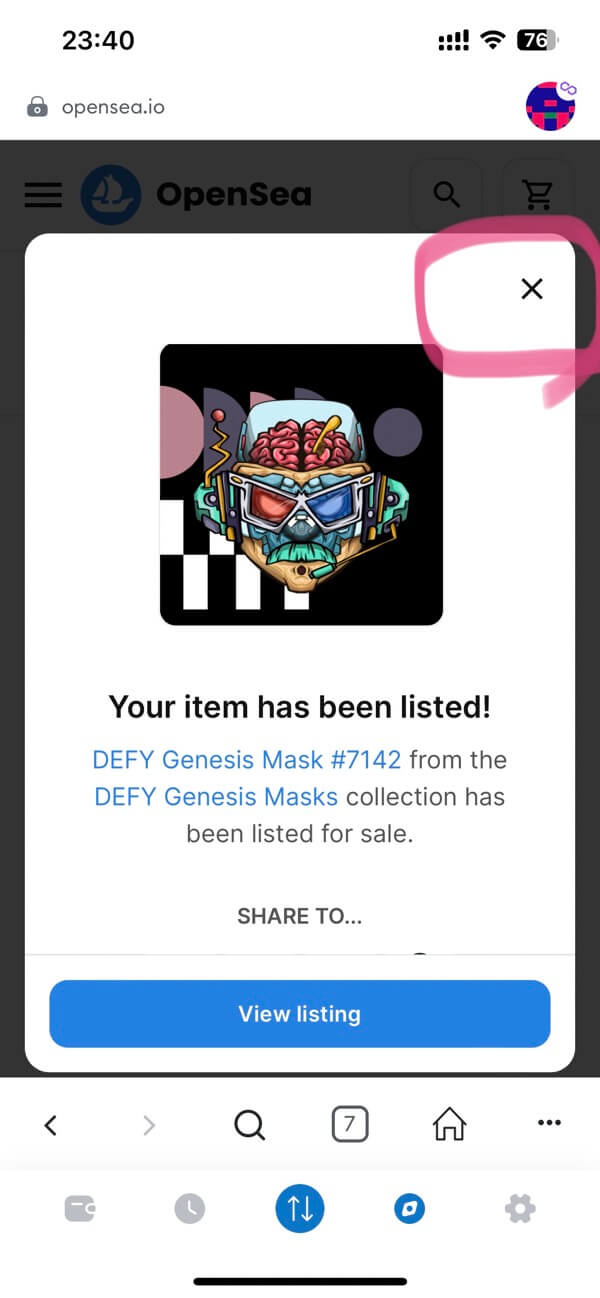
12/12
あとは売れるのを待つだけ。「×」をタップしてアプリを閉じてOKです。
マスクが見つからない時
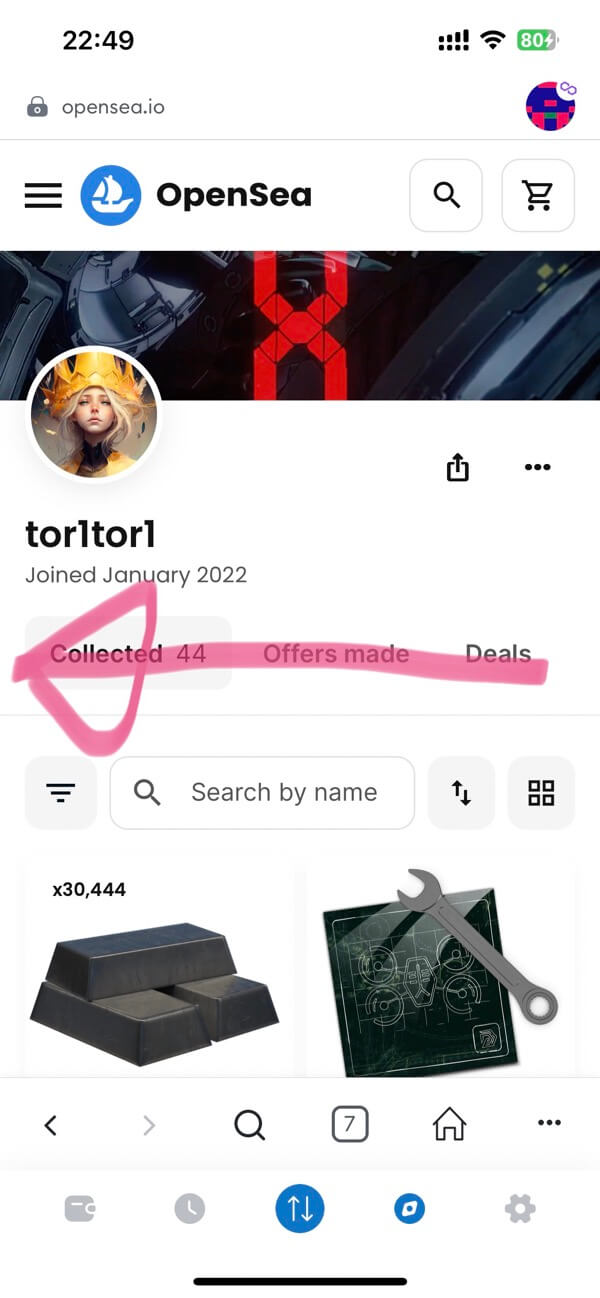
1/6
プロフィールのタブメニューを、右から左「←」へスワイプ
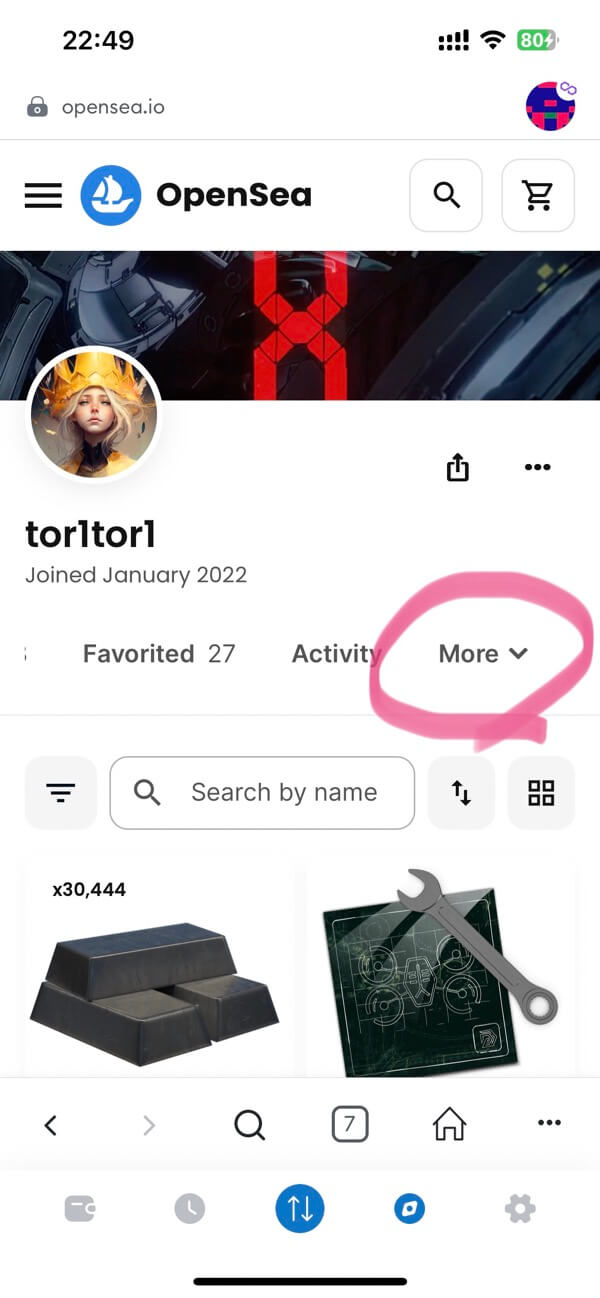
2/6
「More」をタップ
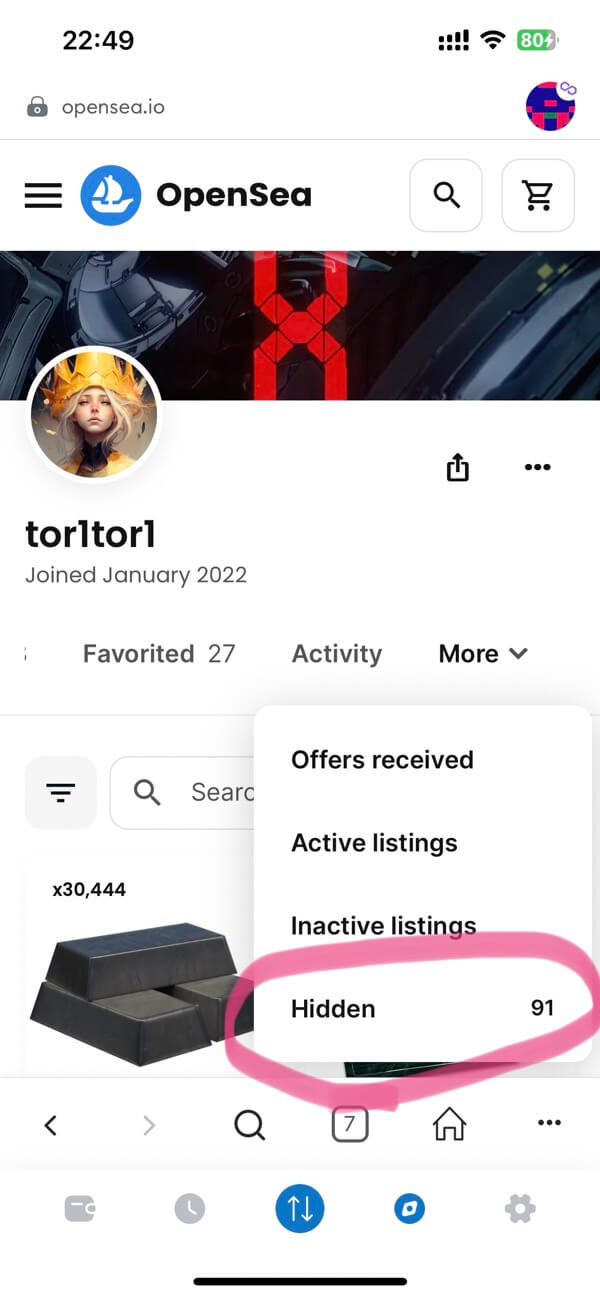
3/6
「Hidden」
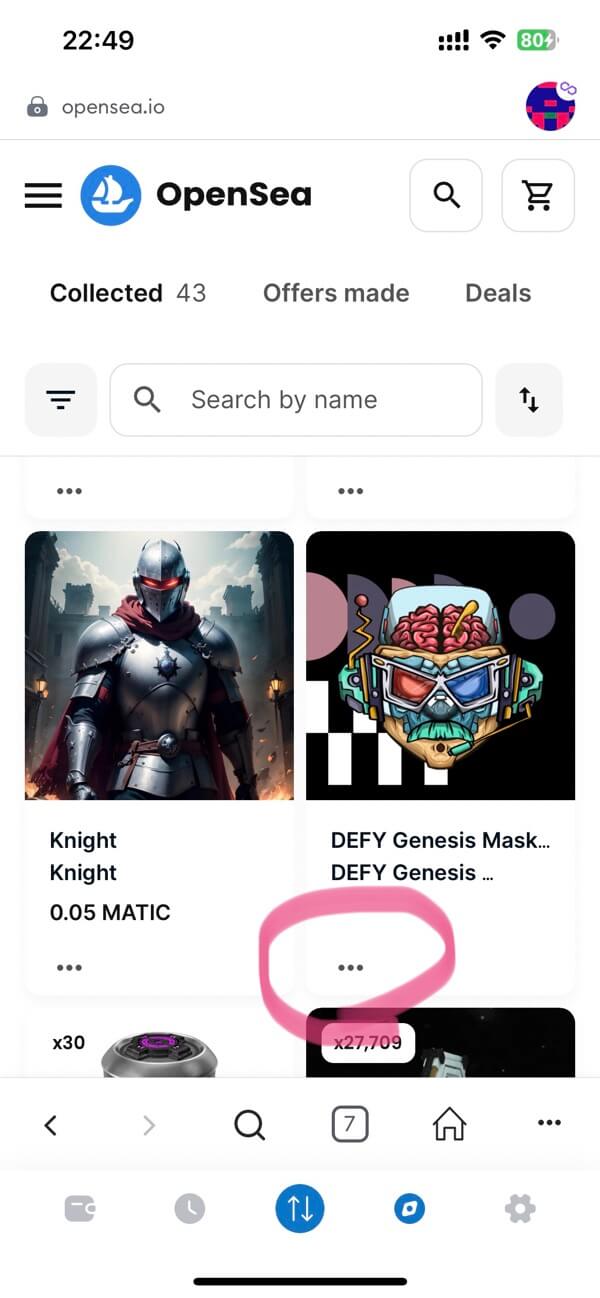
4/6
マスクを見つけて「…」をタップし
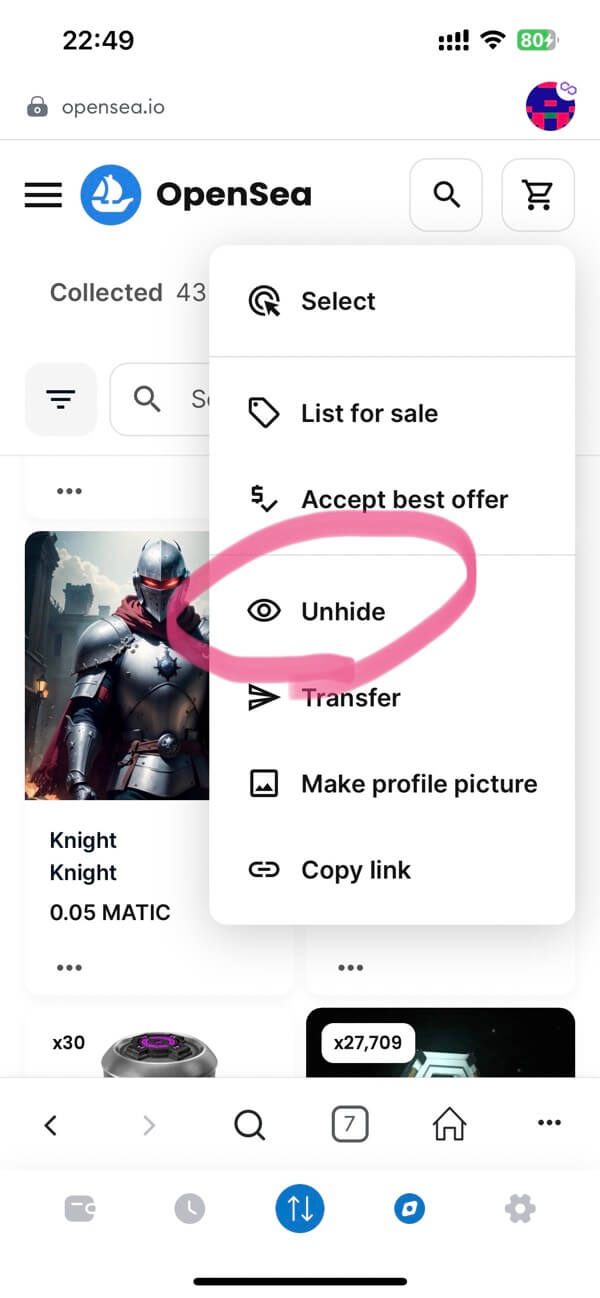
5/6
「Unhide」をタップ。これで表示されます。
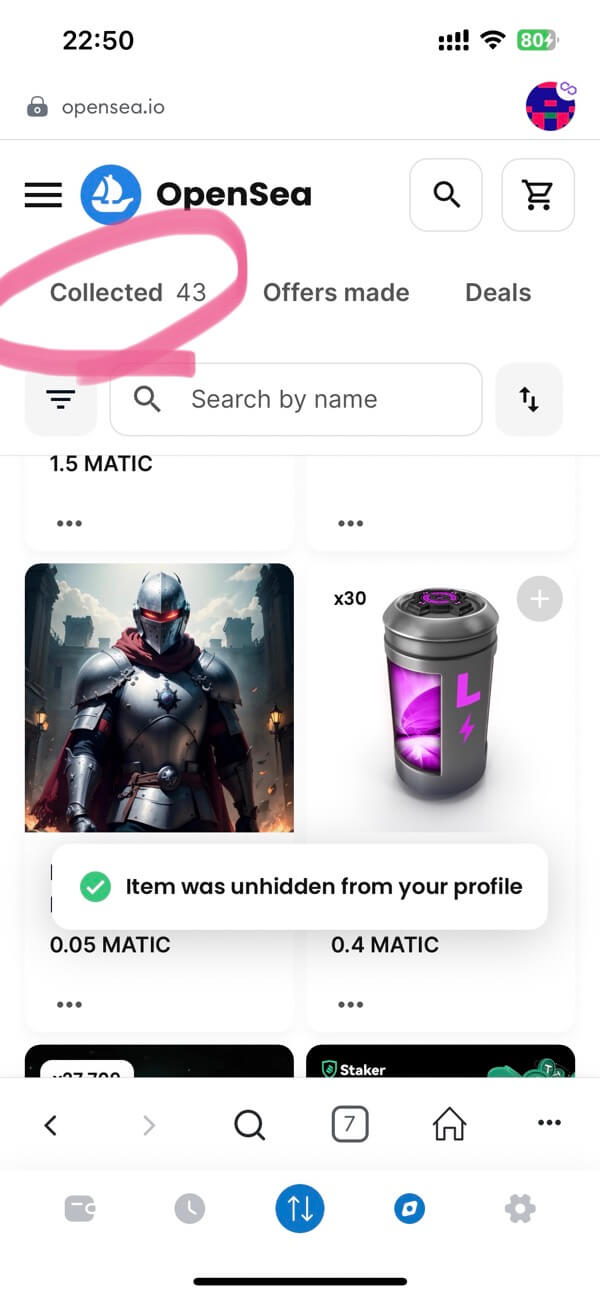
6/6
「Collected」をタップすれば表示されているはずです。
マスクの価格を変更
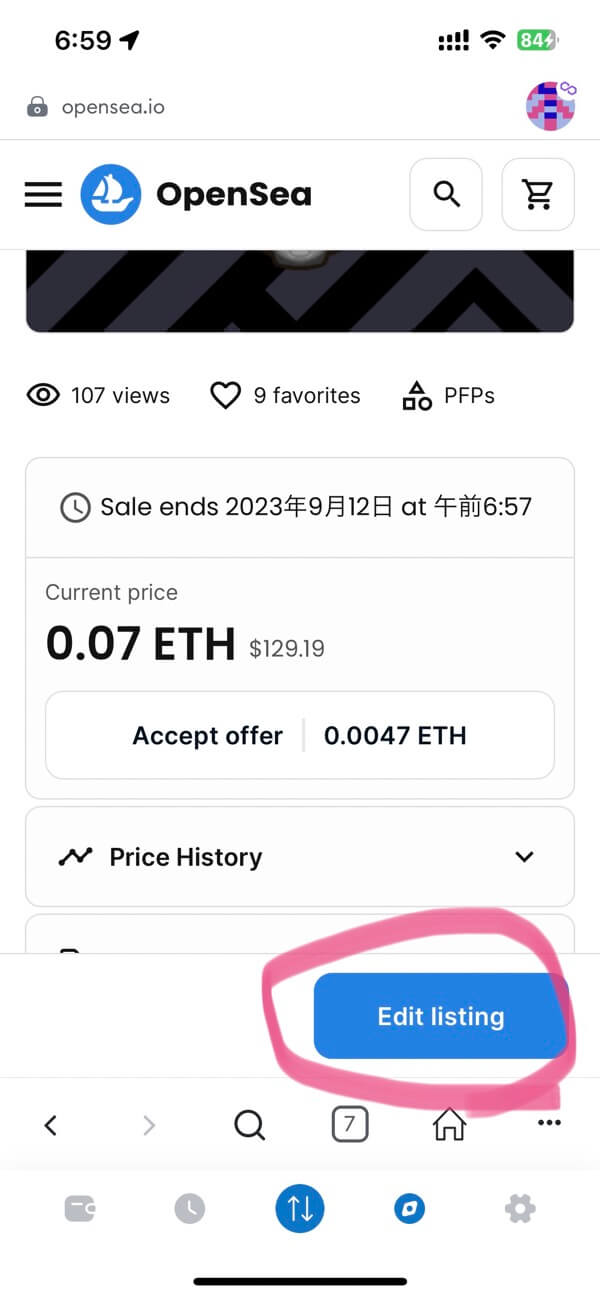
1/7
アイテムの個別ページを開いて
「Edit listing」をタップ。
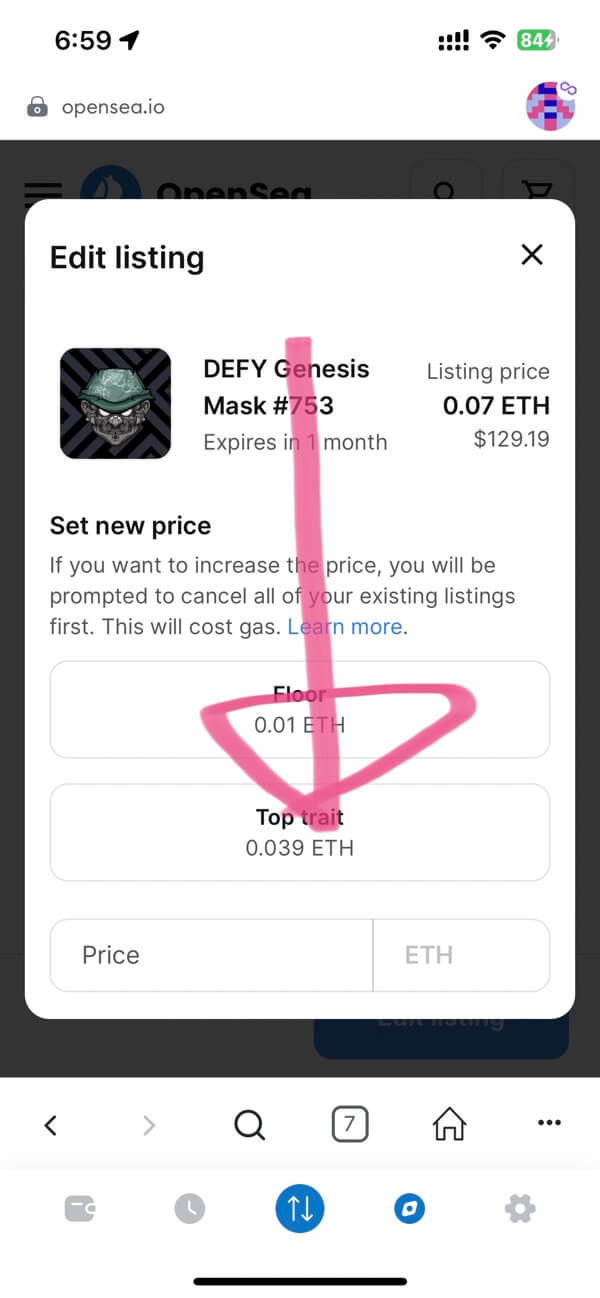
2/7
「下にスクロール」して
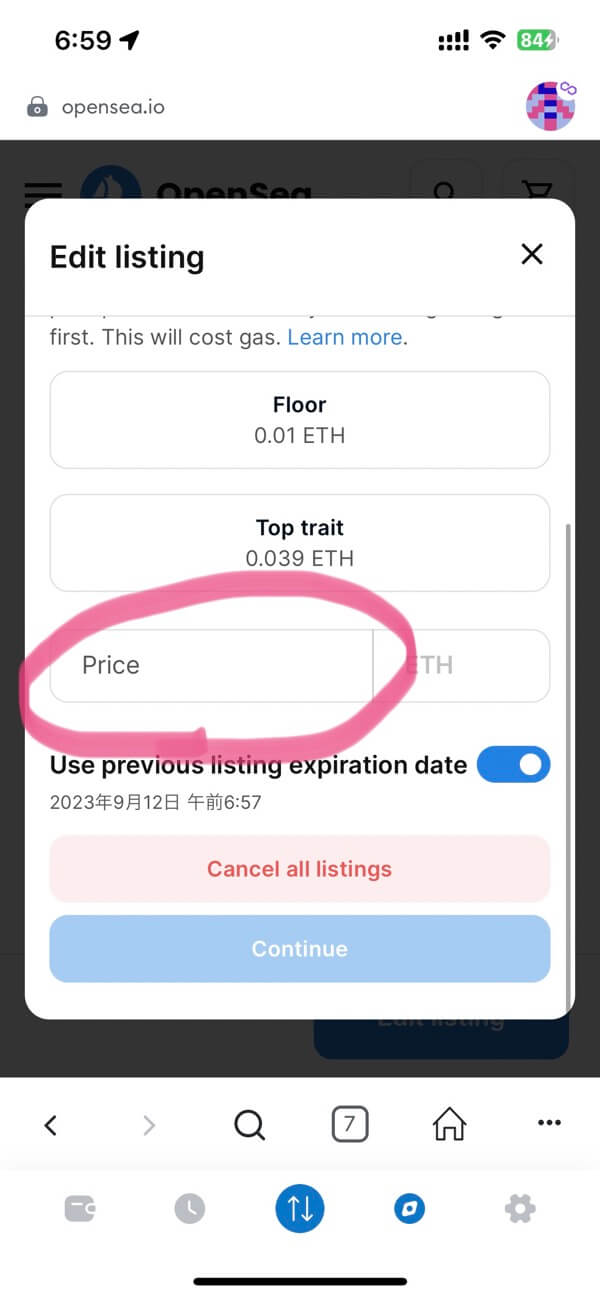
3/7
「Price」に「価格を入力」して
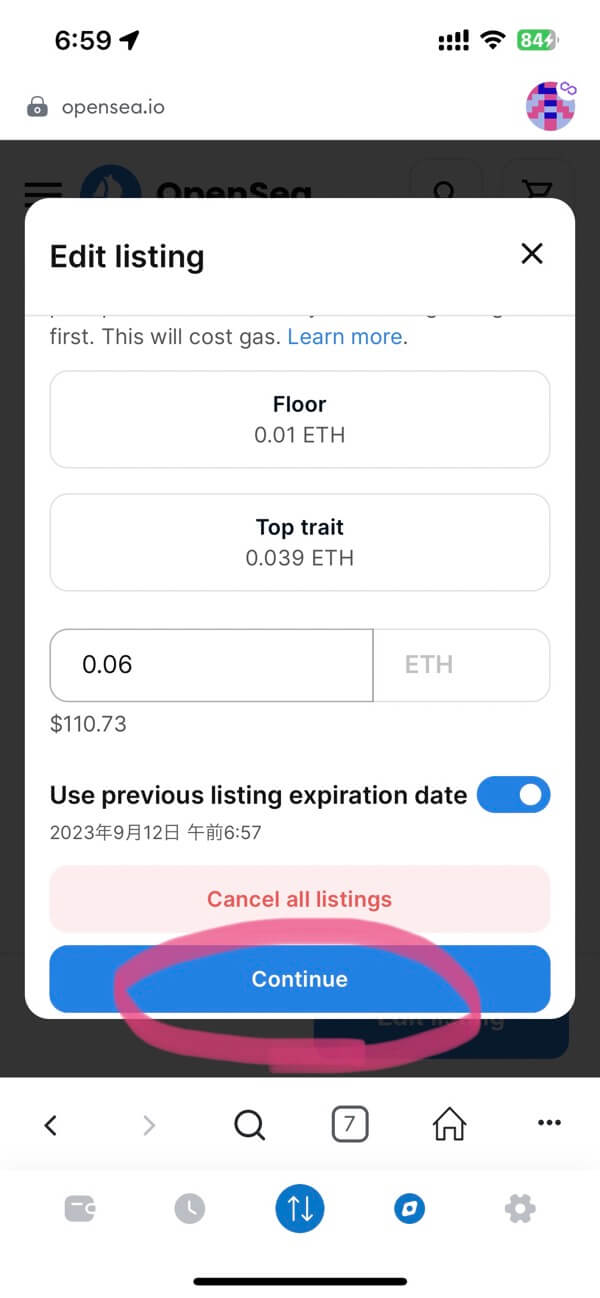
4/7
「Continue」をタップ。
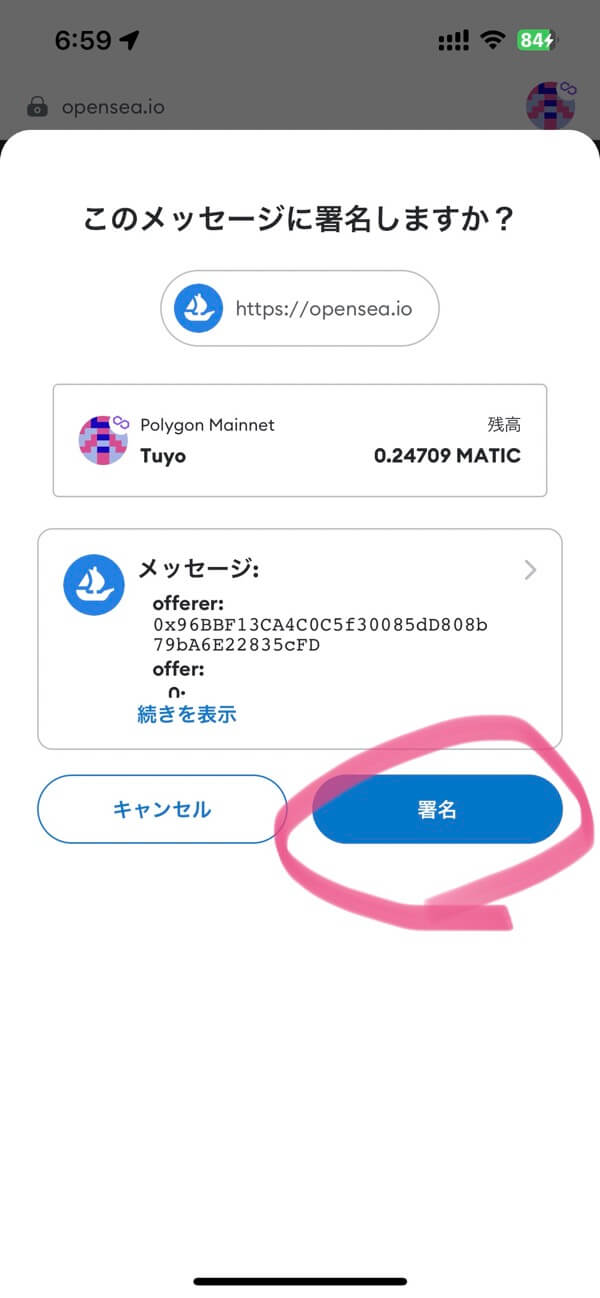
5/7
「署名」をタップ。
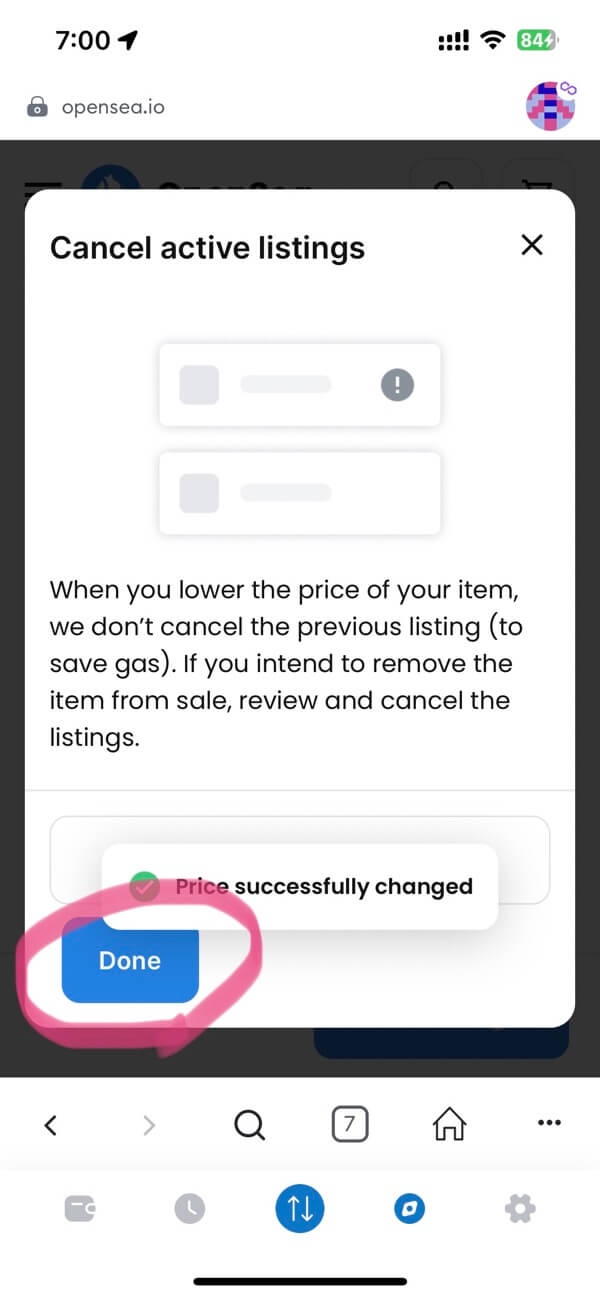
6/7
Price successfully changed と表示されるので「Done」をタップ
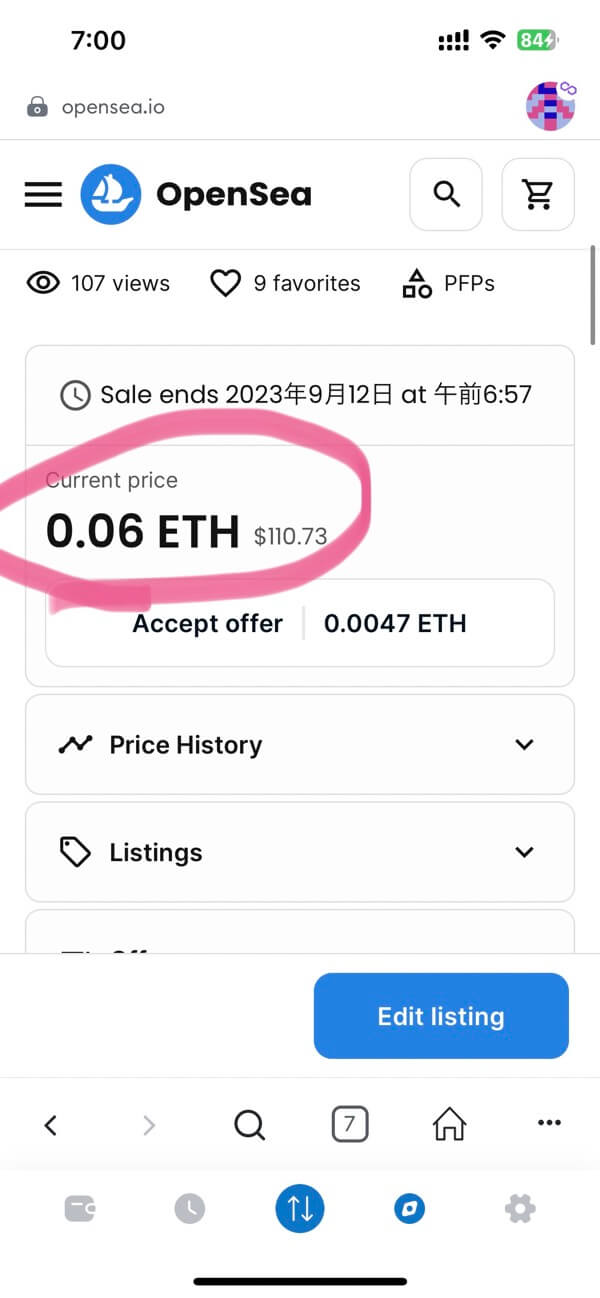
新しい価格に変更されます。
出品を取りやめる
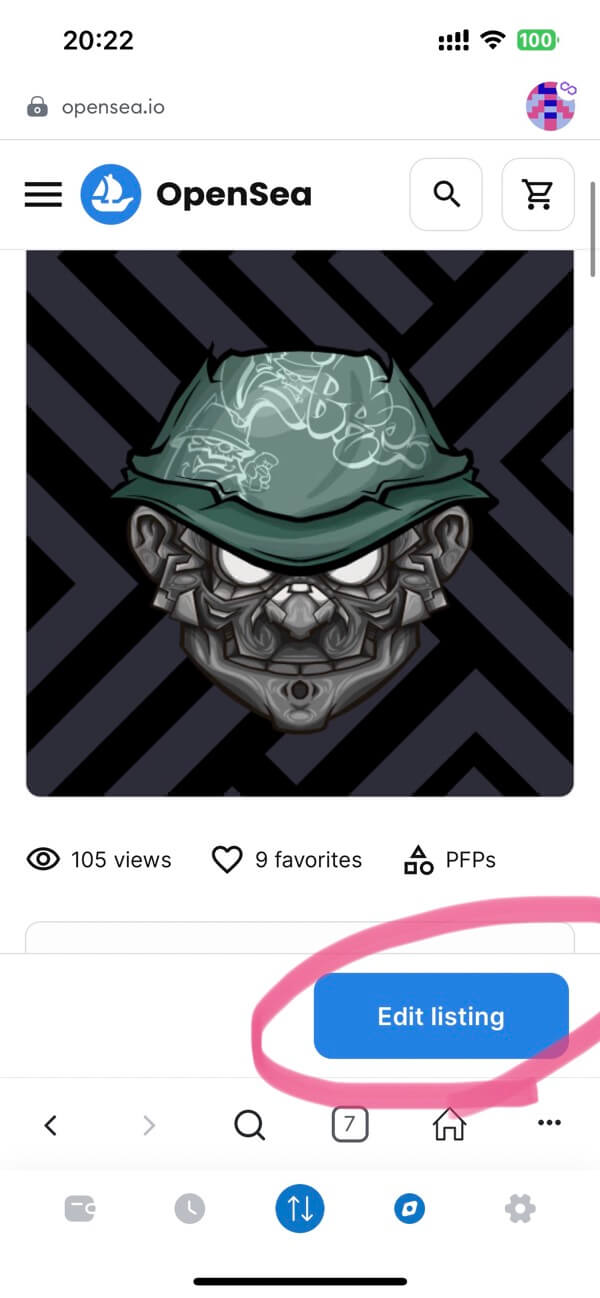
1/5
アイテムの個別ページを開いて
「Edit listing」をタップ。
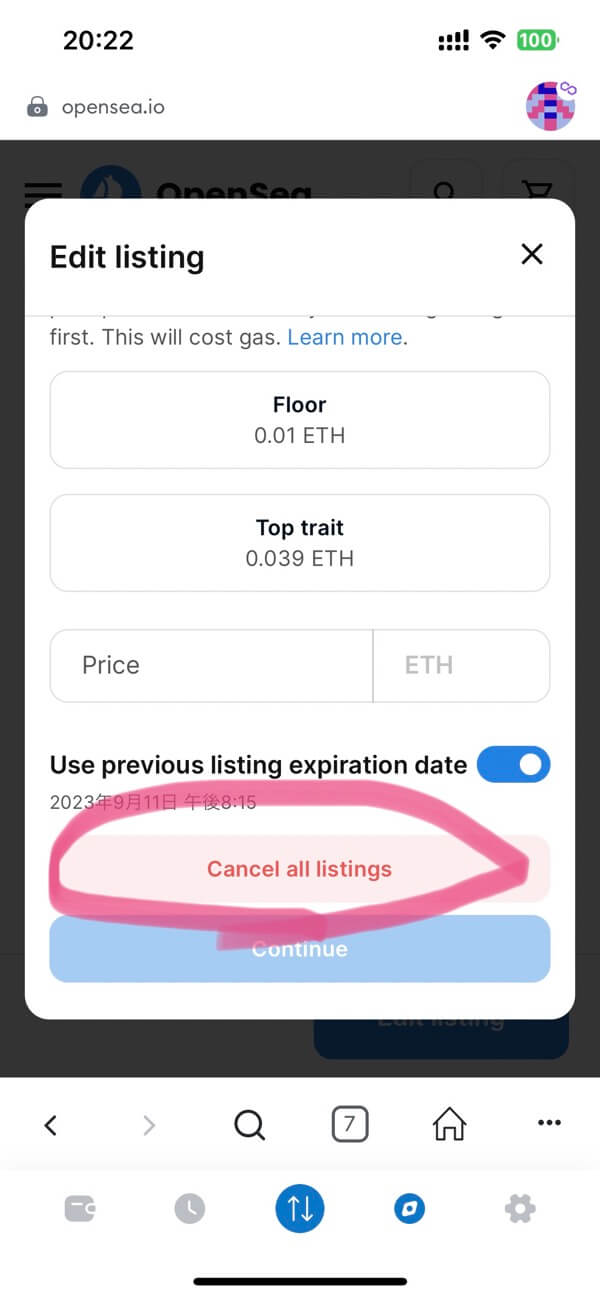
2/5
「Cancel all listings」をタップ
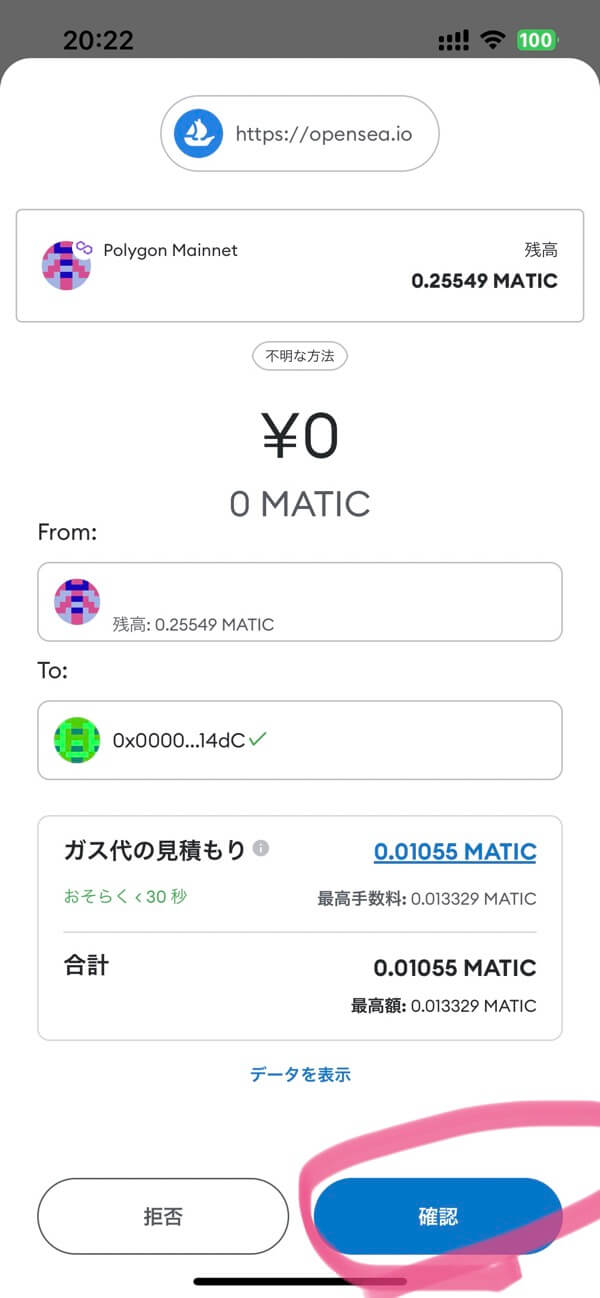
3/5
「確認」をタップ
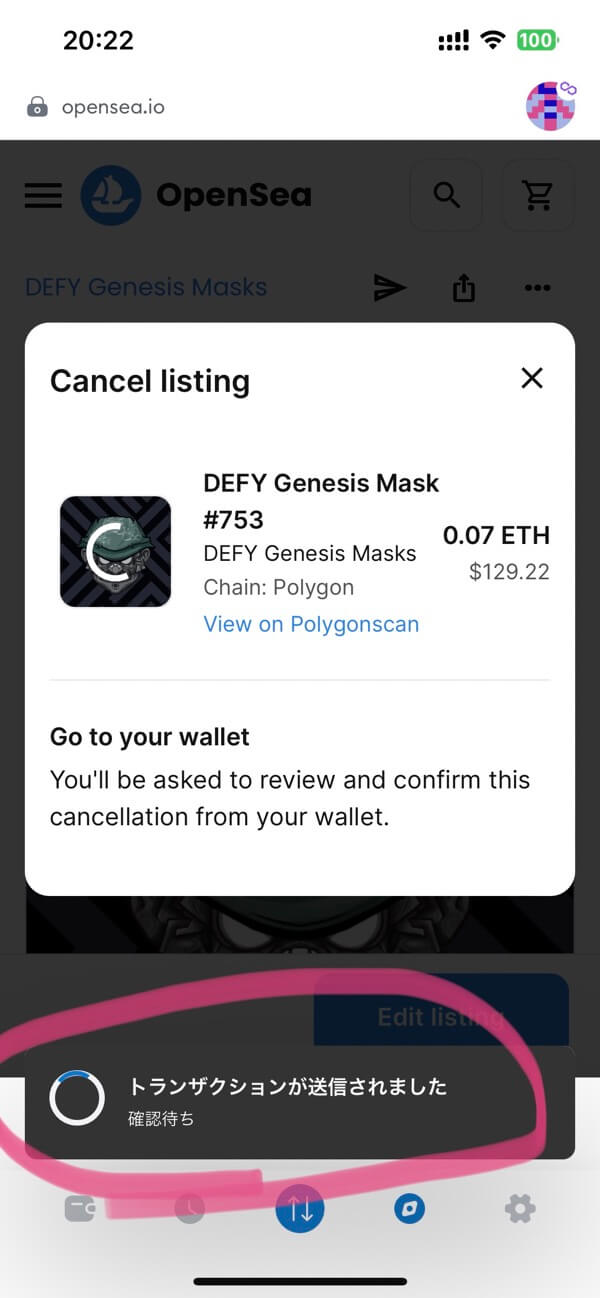
4/5
「トランザクションが送信されました」と表示されてから、しばらくすると…
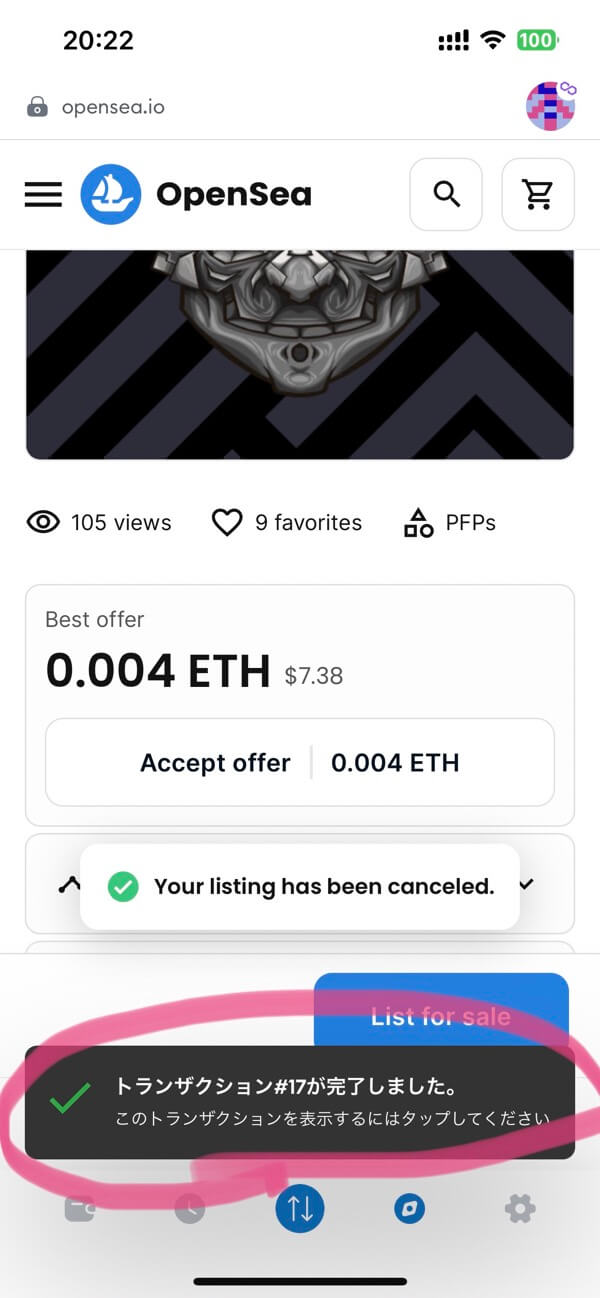
5/5
「トランザクションが完了しました。」と表示されます。
これで出品を取り止め完了です。
6. 送り方
送る手順
| プロフィール画面のURL(タップでコピーできる) |
|---|
https://opensea.io/account |
最初にこちら↑のURLを「タップしてコピー」、それが出来たらメタマスクのアプリを開きましょう。
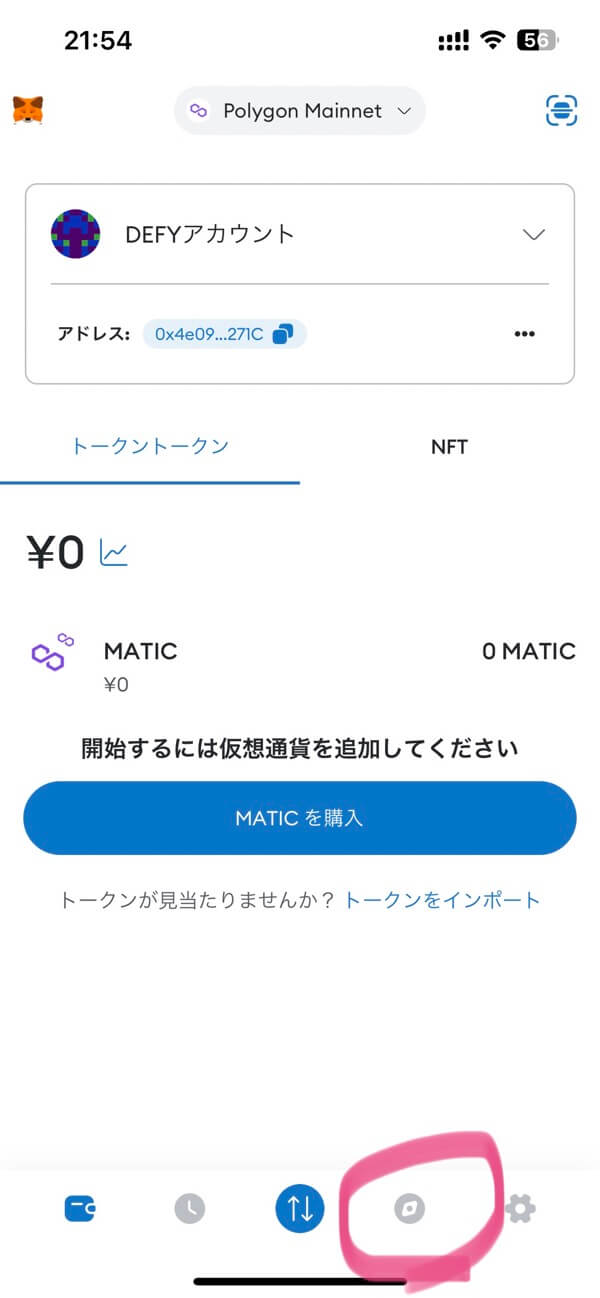
1/12
メタマスクのアプリを開いたら、
下にある「ブラウザのタブ」をタップ。
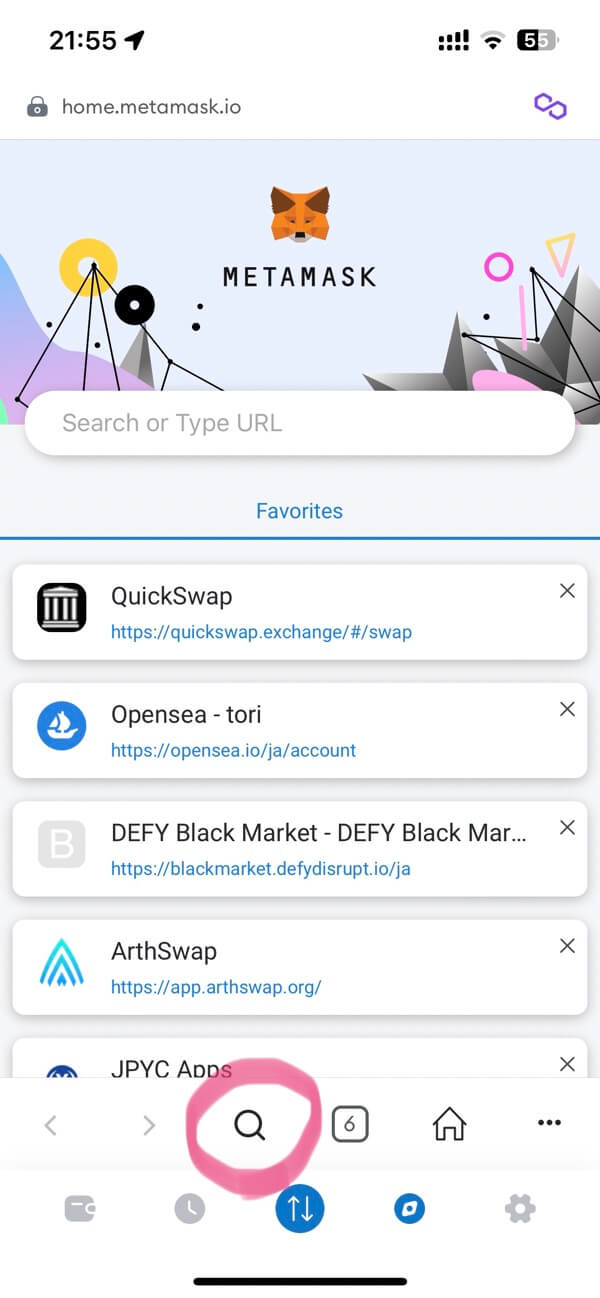
2/12
「虫眼鏡アイコン」をタップ
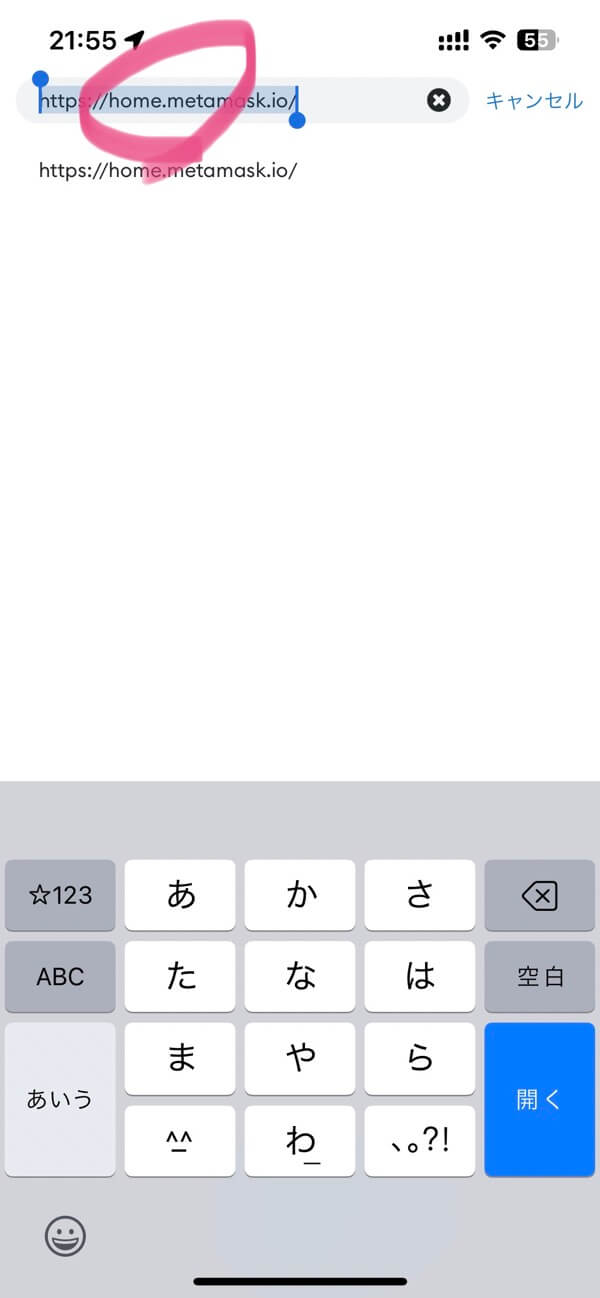
3/12
上の方にあるアドレスバーを「1回タップ」して
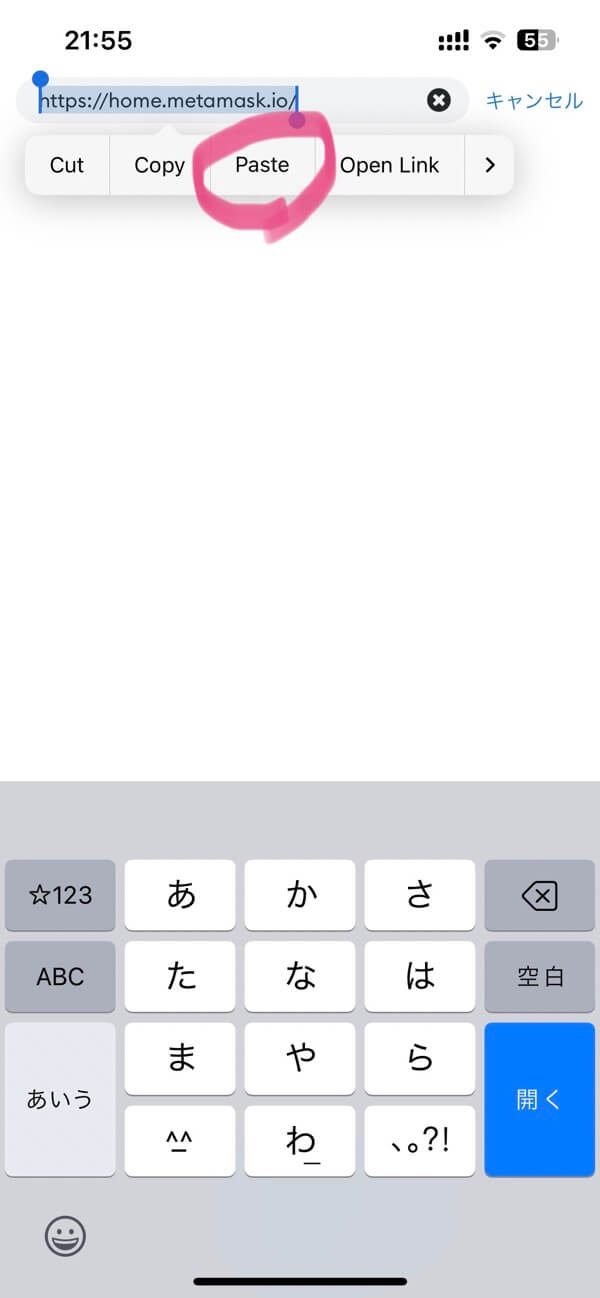
4/12
「Paste」をタップ。(最初にコピーしたURLを貼り付けできる)
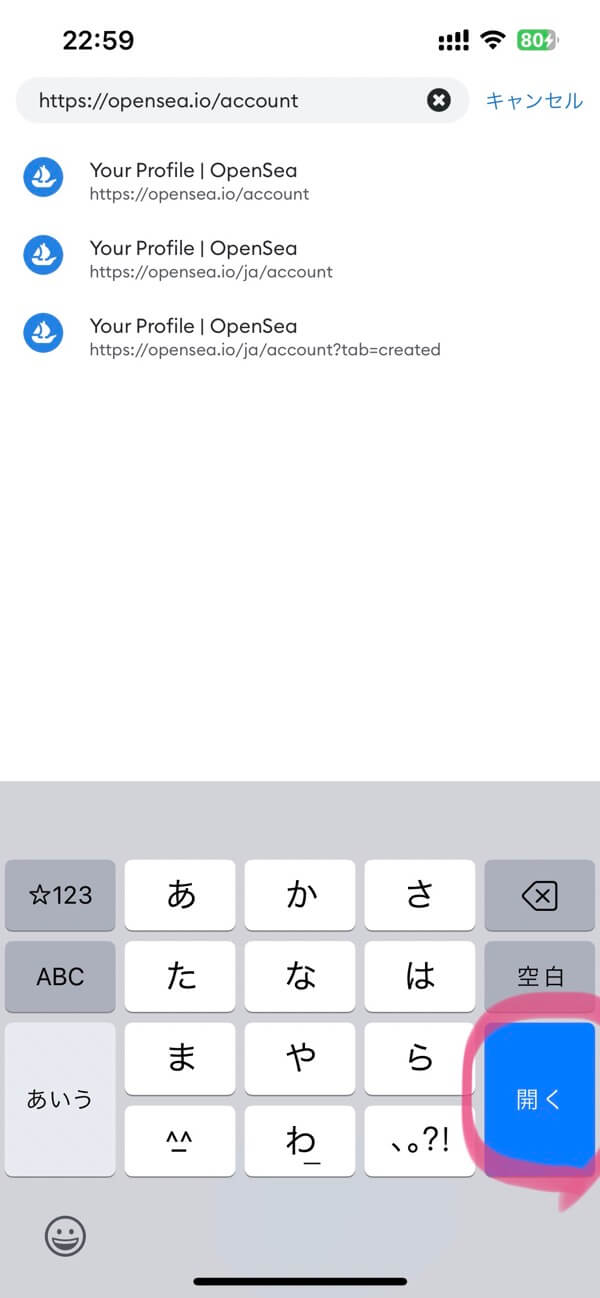
5/12
右下の「開く」をタップ。
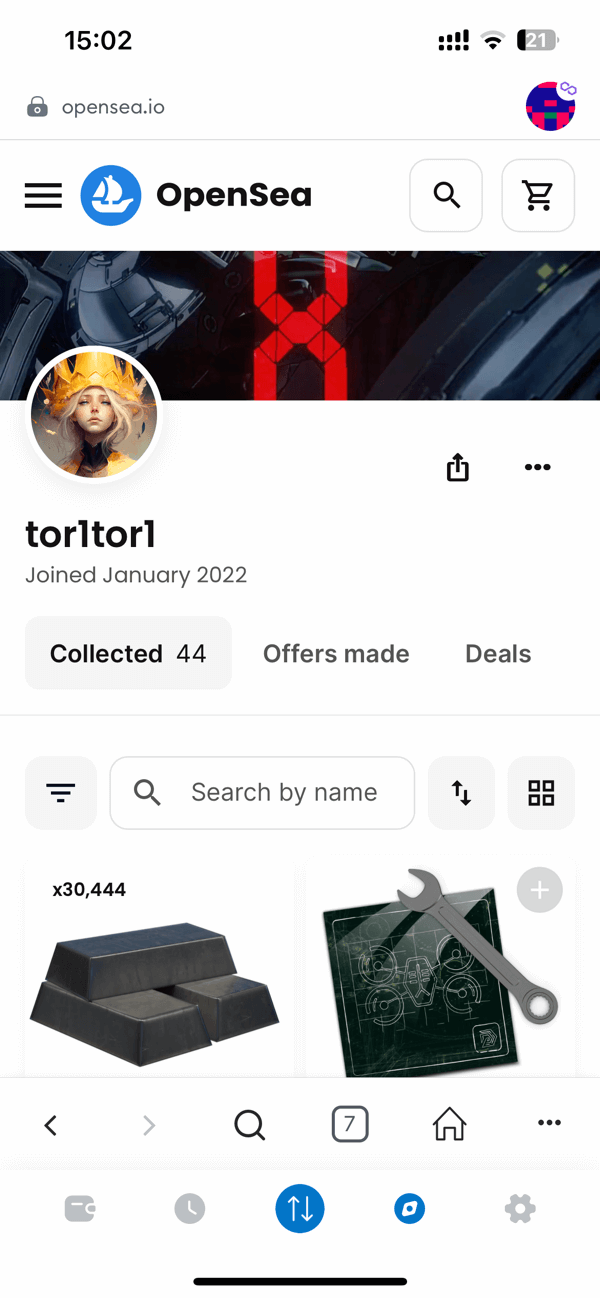
6/12
プロフィール画面から「送りたいNFT」を探しましょう
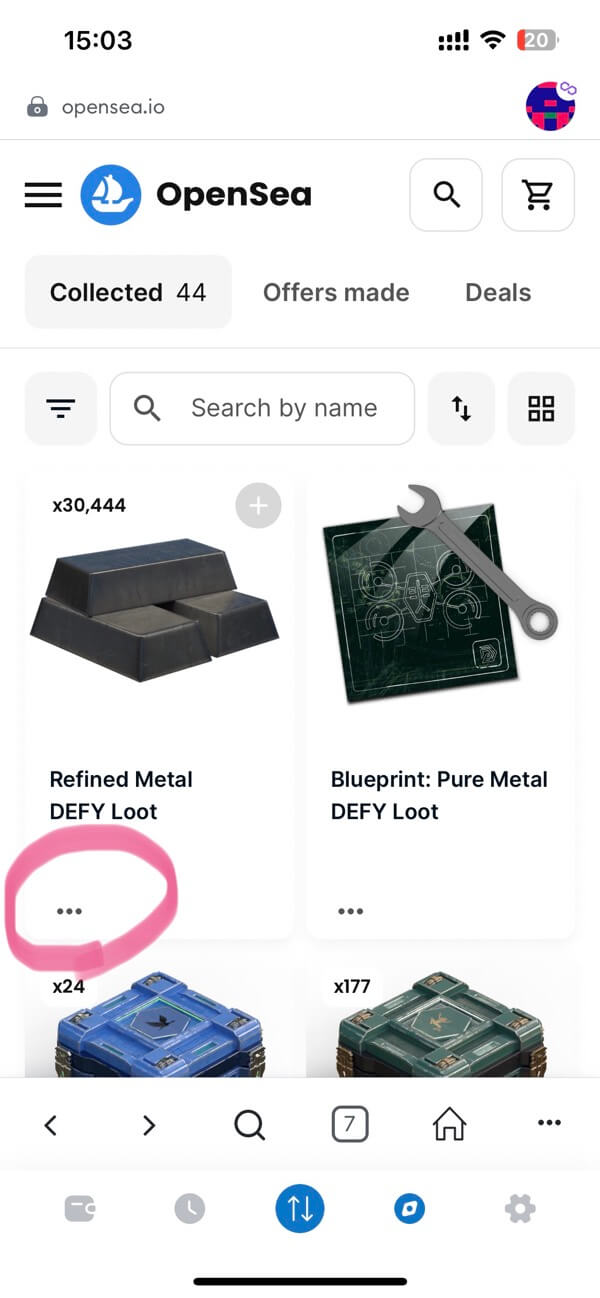
送りたいNFTの左下にある「…」をタップして
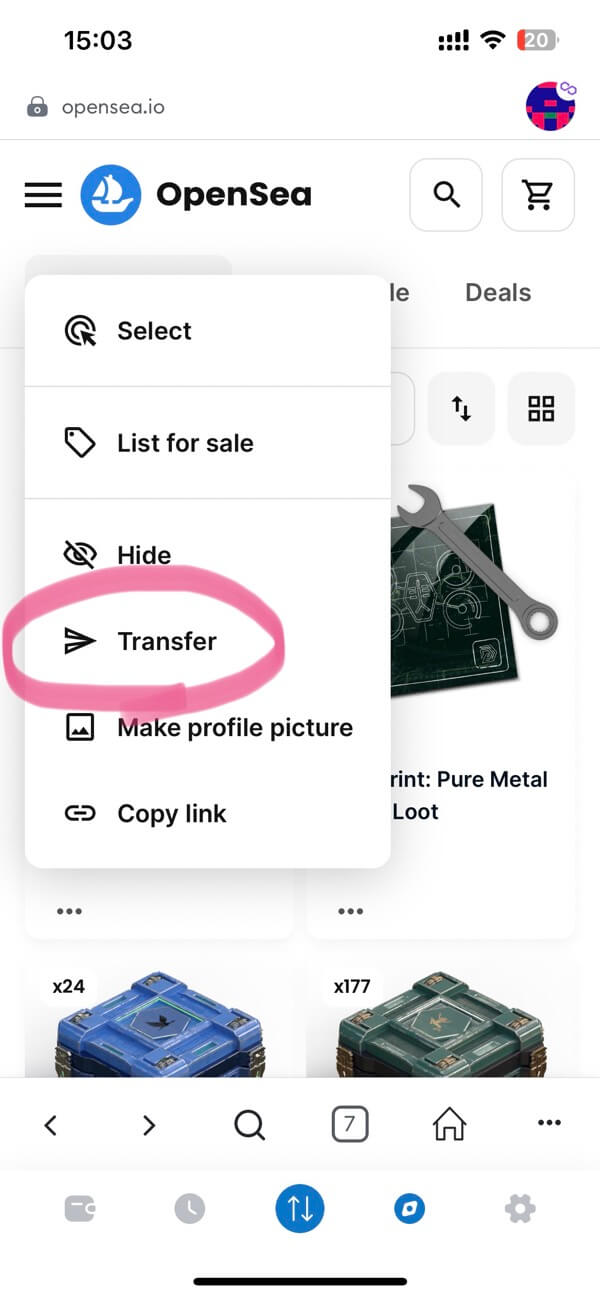
8/12
「Tramsfer」をタップ
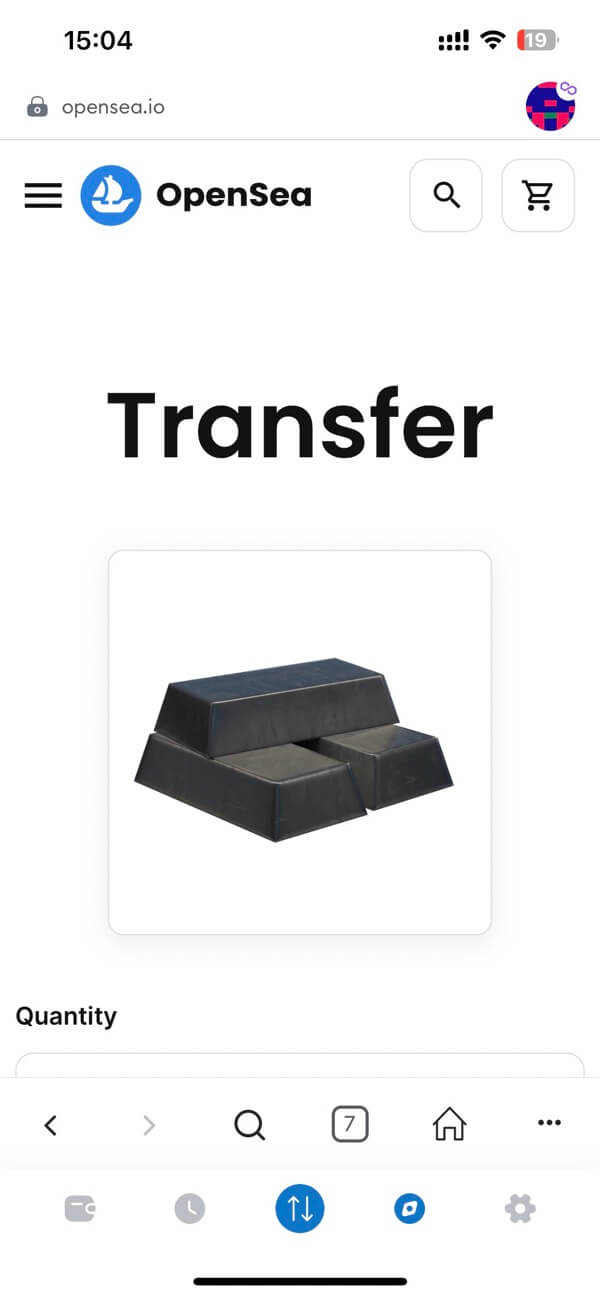
9/12
Transfer画面に行くので、下にスクロールして
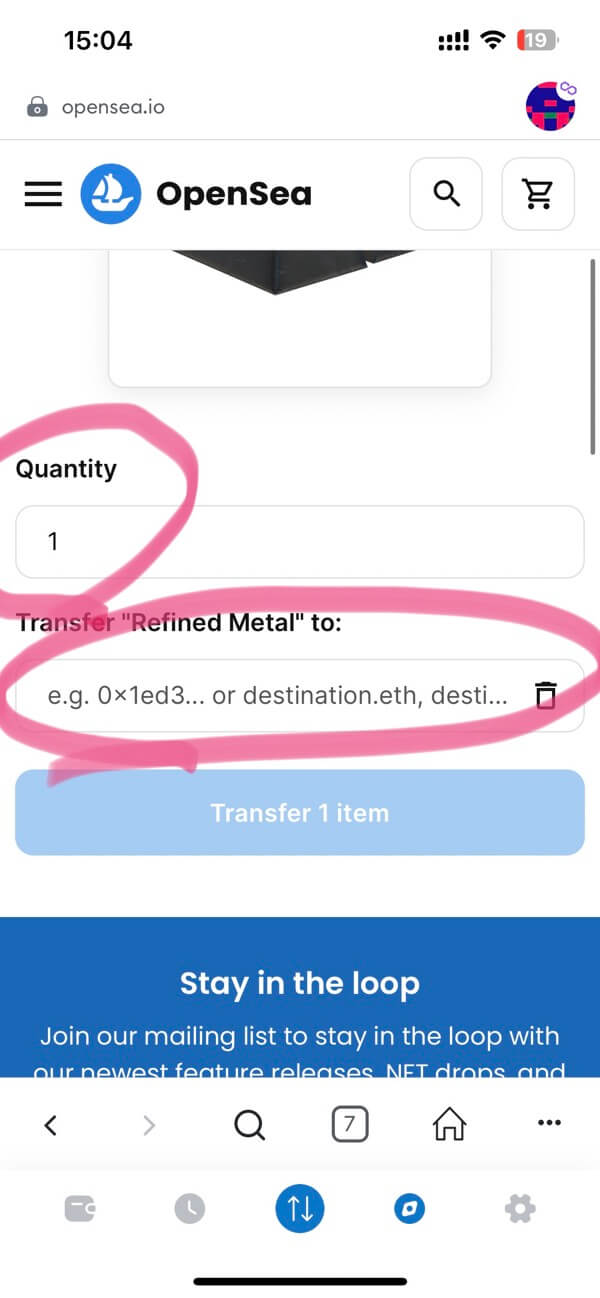
10/12
「Quantity(数量)」を入力
「Transfer “○○” to:(送り先)」に、送りたい相手のアドレスをコピペ
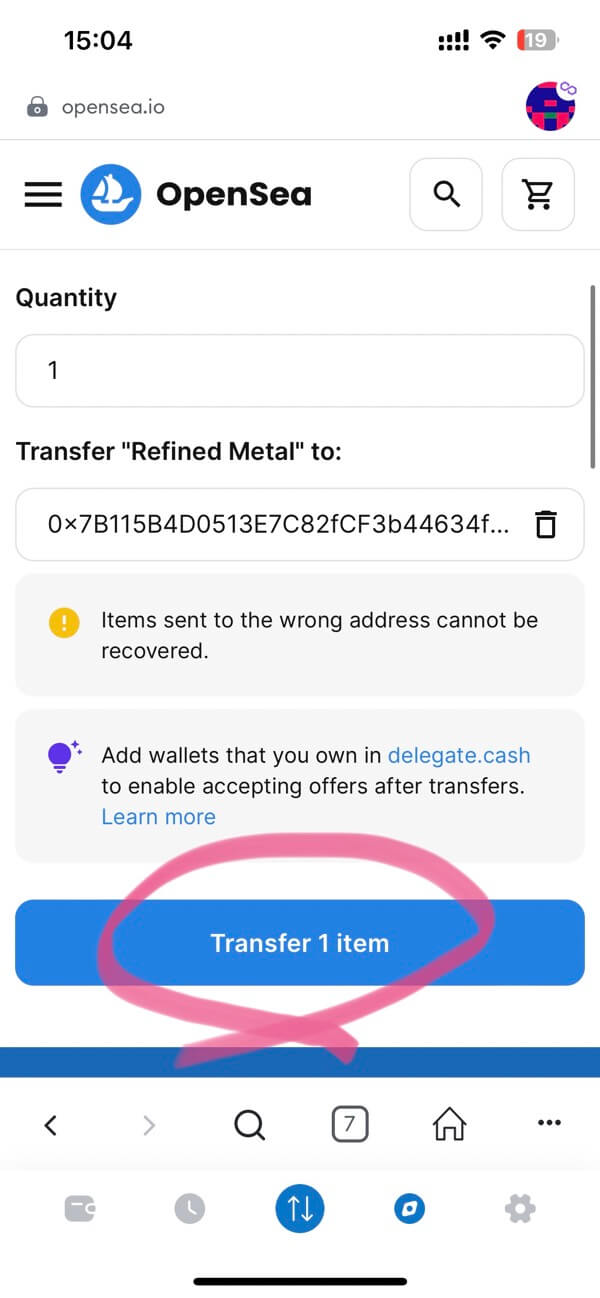
11/12
「Transfer 1 item」をタップ
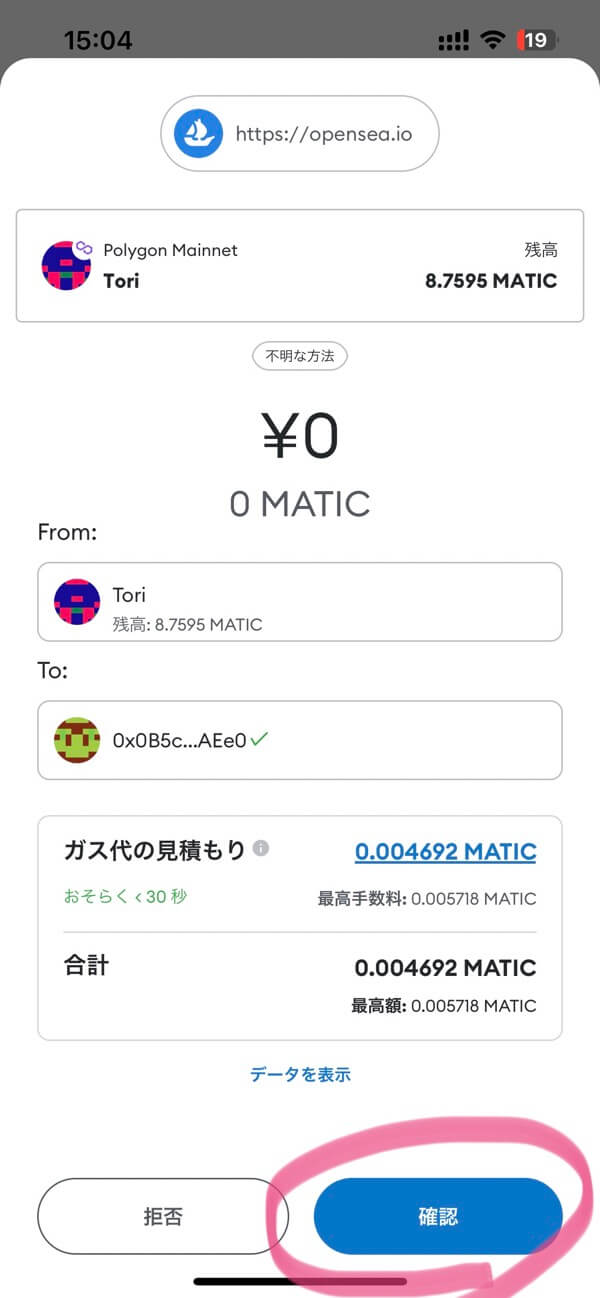
12/12
「確認」をタップ
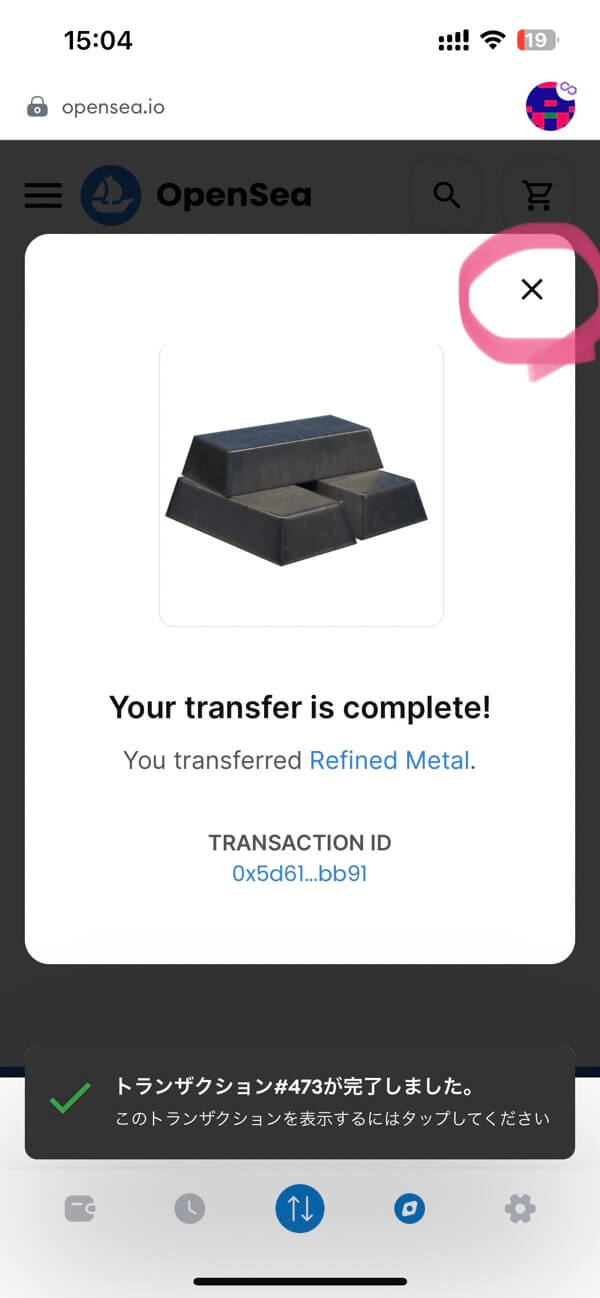
13/13
「Your transfer is complete!」と出れば送信完了です。
「×」ボタンを押してアプリを閉じてOK。
これでやりたい事は一通りできるはずです。おわり